Page 1
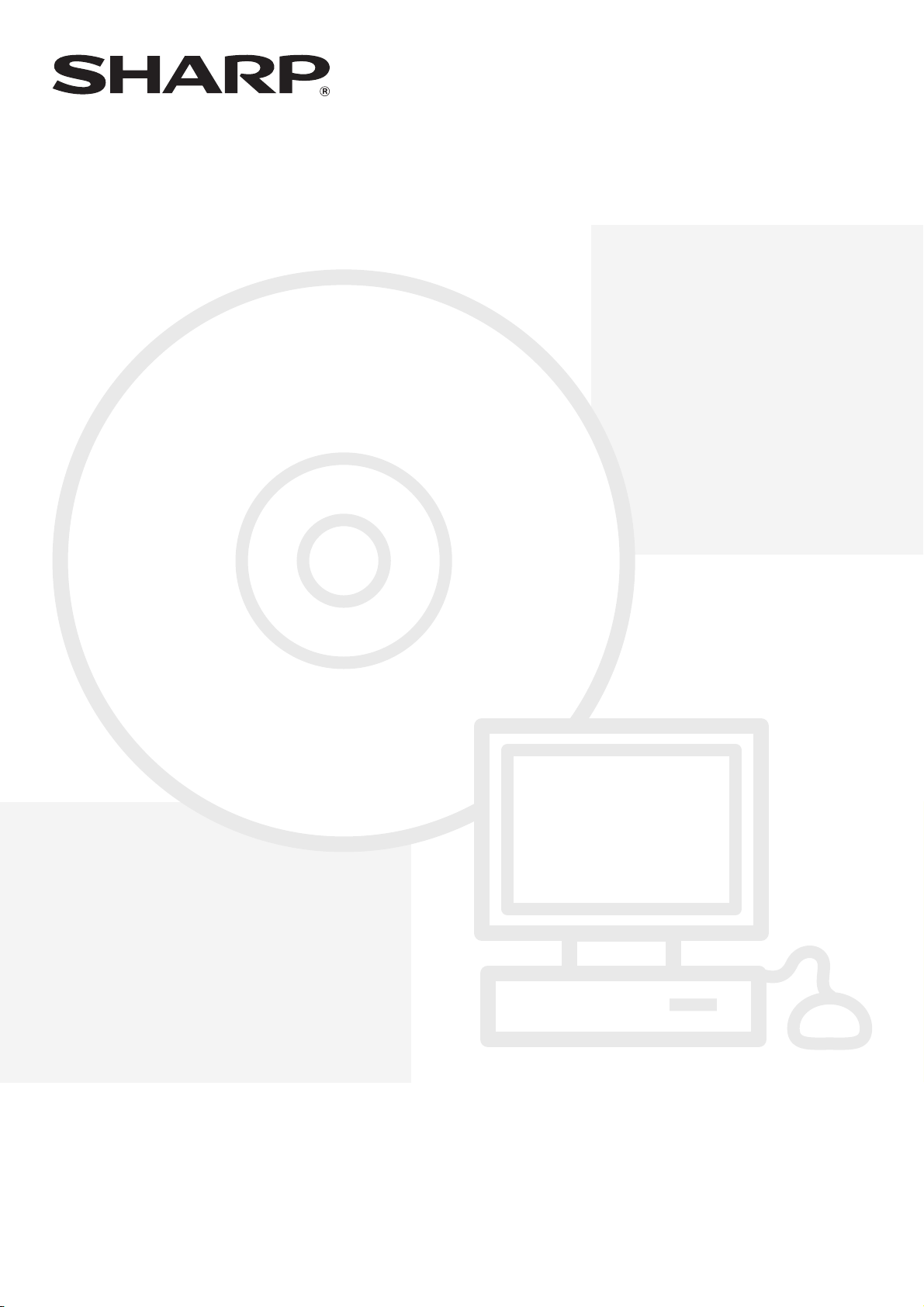
MALLI:
DIGITAALINEN VÄRIMONITOIMIJÄRJESTELMÄ
MX-2300N
MX-2700N
Ohjelmiston asennusohjeOhjelmiston asennusohjeOhjelmiston asennusohje
Pidä tämä opas lähettyvillä, jotta voit etsiä siitä
ratkaisuja tarpeen tullen.
Page 2
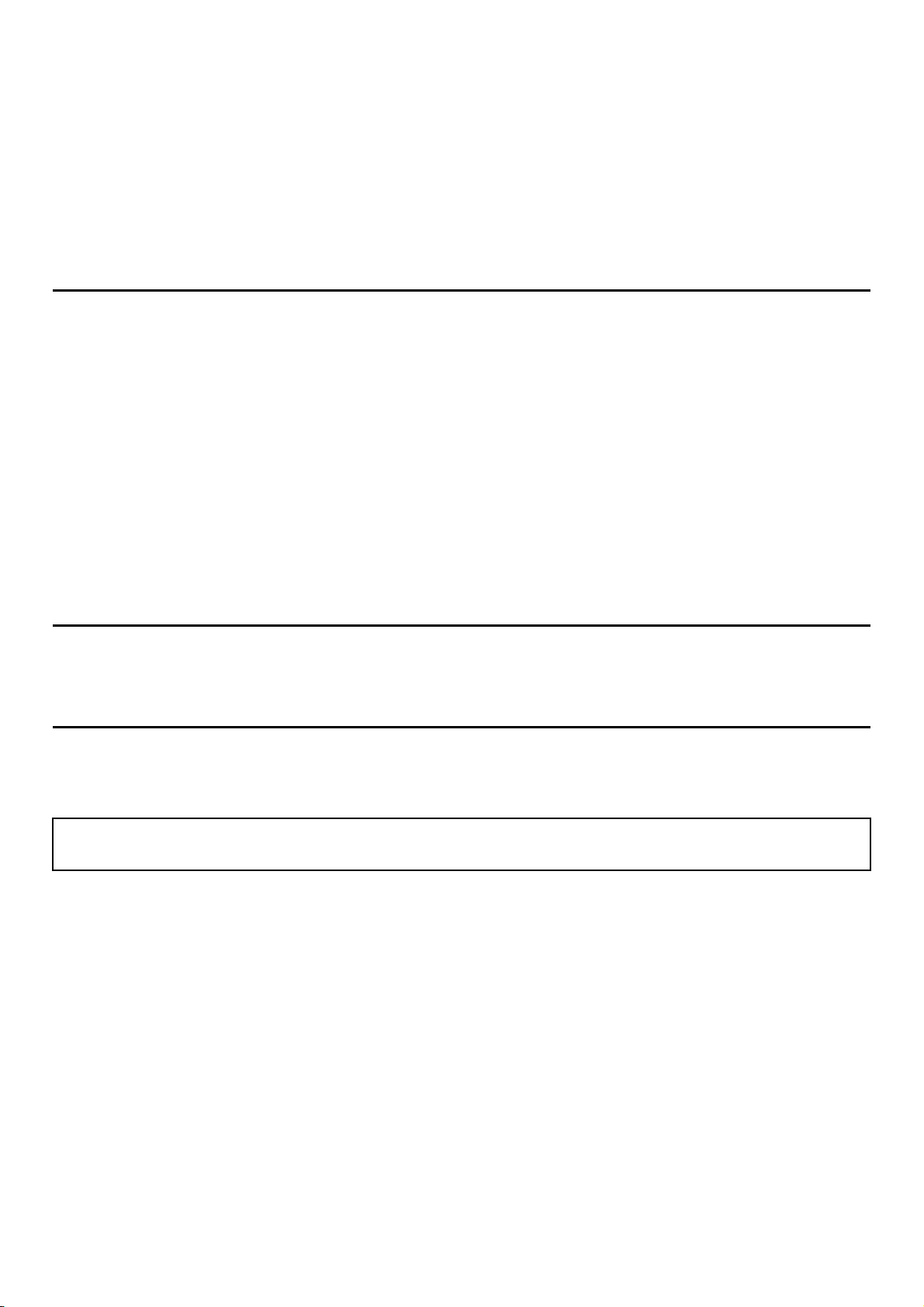
Kiitos tämän tuotteen hankkimisesta. Tässä käyttöohjeessa kerrotaan, kuinka asennetaan ja konfiguroidaan ohjelma,
jonka avulla laitetta voidaan käyttää tietokoneen tulostimena tai skannerina.
Tässä käyttöohjeessa kerrotaan myös, miten asennetaan tulostinajurit ja ohjelma, joita käytetään laajennussarjojen
ollessa asennettuna, ja miten skanneriajuri asennetaan.
Jos ohjelmaa ei saada asennettua oikein tai sinun on poistettava ohjelma, katso erillisen "Vianetsintä"-ohjeen kappale
"ASENNUS".
Huomio
• Tämän ohjeen selitykset olettavat, että osaat käyttää Windows- tai Macintosh-tietokonettasi.
• Tietoa käyttöjärjestelmästäsi saat käyttöjärjestelmäsi käyttöohjeesta tai Internetin Ohje-toiminnosta.
®
• Tämän käyttöohjeen näyttöjen ja toimintamenetelmien selitykset koskevat pääasiassa Windows
Windows
vaihdella käyttöjärjestelmän versiosta riippuen.
• Aina kun ohjeessa on "MX-xxxx", korvaa "xxxx" mallisi nimellä.
• Tässä ohjeessa on viitteitä faksitoimintoon. Ota kuitenkin huomioon, että faksitoiminto ei ole saatavana joissakin maissa tai
joillakin alueilla.
• Tämä dokumentti on pyritty tekemään mahdollisimman tarkaksi. Jos sinulla on jotakin huomautettavaa tästä käyttöohjeesta, ota
yhteyttä kauppiaaseesi tai lähimpään valtuutettuun huoltopalveluun.
• Tälle tuotteelle on suoritettu tarkat laadunvalvonta- ja tarkistustoimenpiteet. Jos kaikesta huolimatta huomaat laitteessa vian tai
muun ongelman, ota yhteyttä jälleenmyyjääsi tai lähimpään valtuutettuun huoltopalveluun.
• Laissa määrättyjä erikoistapauksia lukuun ottamatta SHARP ei vastaa vioista, jotka esiintyvät laitteen tai sen vaihtoehtojen
käytön aikana, tai vioista, jotka aiheutuvat laitteen tai sen vaihtoehtojen asiattomasta käytöstä, tai muista vioista tai vahingoista,
jotka aiheutuvat tuotteen käytöstä.
®
-käyttöympäristöissä, ja Mac OS X v10.3.9 –käyttöjärjestelmää Macintosh-käyttöympäristöissä. Näytöt voivat
XP-käyttöjärjestelmää
Varoitus
• Tämän käyttöohjeen sisällön kopiointi, muuttaminen tai kääntäminen ilman ennalta annettua kirjallista lupaa on kielletty muissa
kuin tekijänoikeuslaissa sallituissa tapauksissa.
• Kaikkea oppaassa ilmenevää tietoa voidaan muuttaa ilman ennakkoilmoitusta.
Tässä ohjeessa esitetyt kuvat sekä käyttöpaneeli ja kosketuspaneeli.
Lisälaitteet ovat yleensä valinnaisia, jotkin mallit sisältävät kuitenkin tiettyjä lisälaitteita vakiovarusteena.
Tämän käyttöohjeen selitykset olettavat, että laitteessa on oikea taso ja vakio/2 x 500 arkkia.
Eräiden toimintojen ja käyttöjen lisäselityksissä edellytetään, että oheislaitteita on asennettu.
Tässä käyttöohjeessa esitetyt näytöt, ilmoitukset ja näppäinten nimet saattavat poiketa itse laitteessa olevista
näytöistä, ilmoituksista ja näppäinten nimistä tuotekehityksen ja -muutosten vuoksi.
OHJELMALISENSSI
OHJELMALISENSSI tulee näytölle, kun asennat ohjelmaa CD-ROM-levyltä. Kun käytät CD-ROM-levyllä tai laitteessa
olevan ohjelman koko sisältöä tai osaa siitä, hyväksyt OHJELMALISENSSIN ehdot.
Page 3
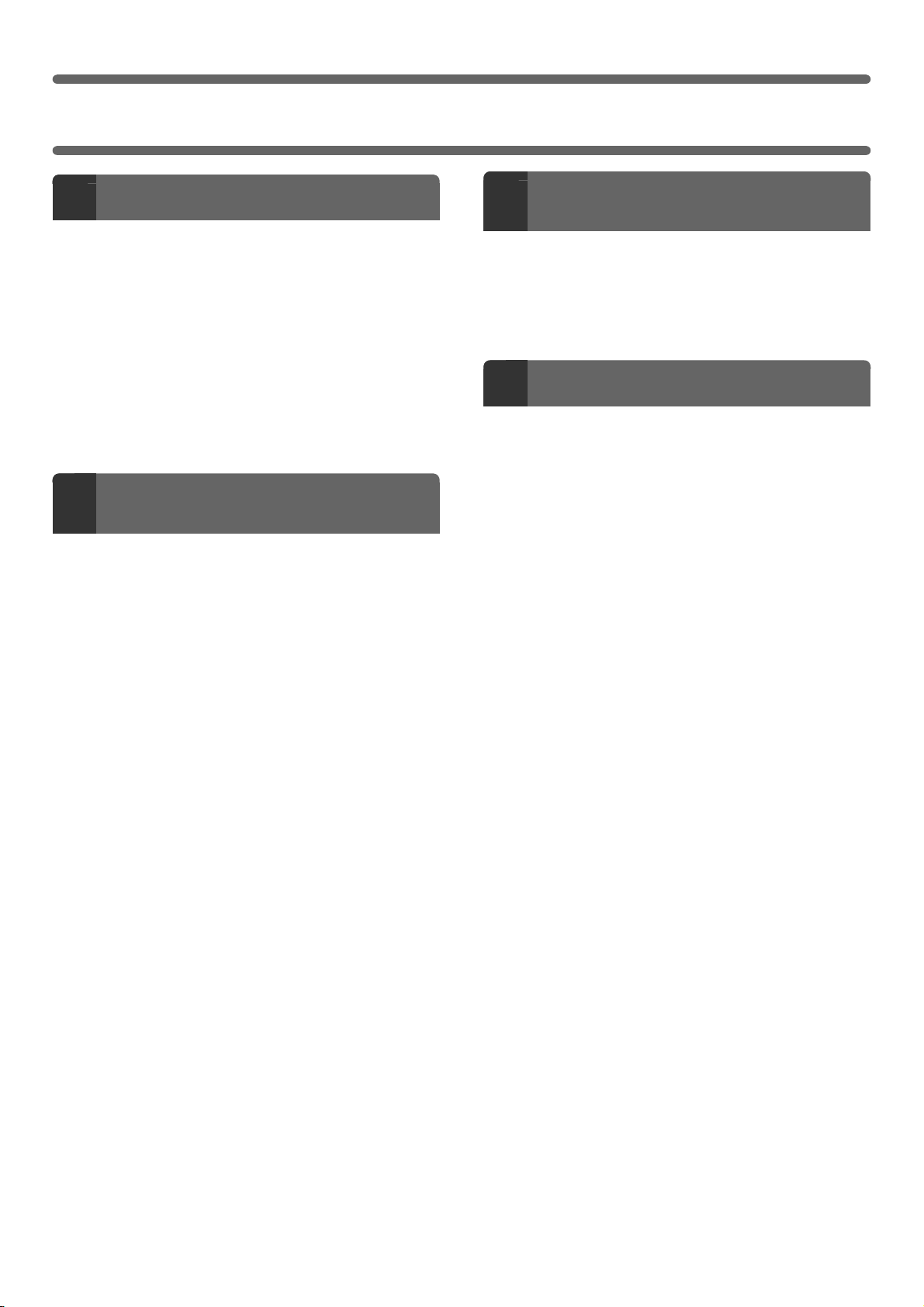
SISÄLLYSLUETTELO
ENNEN OHJELMAN ASENNUSTA
1
CD-ROM-LEVYT JA OHJELMISTO. . . . . . . . . . . . . . . 2
• SOFTWARE CD-ROM . . . . . . . . . . . . . . . . . . . . . . 2
• MUUT CD-ROM-LEVYT. . . . . . . . . . . . . . . . . . . . . 4
JÄRJESTELMÄVAATIMUKSET . . . . . . . . . . . . . . . . . 5
• LAITE- JA OHJELMISTOVAATIMUKSET . . . . . . . 5
• AJURIVAATIMUKSET . . . . . . . . . . . . . . . . . . . . . . 6
LAITTEEN LIITTÄMINEN. . . . . . . . . . . . . . . . . . . . . . . 7
• LIITTÄMINEN VERKKOON . . . . . . . . . . . . . . . . . . 7
• LAITTEEN LIITTÄMINEN USB-KAAPELILLA
(Windows). . . . . . . . . . . . . . . . . . . . . . . . . . . . . . . . 7
ASENNUS WINDOWS-
2
KÄYTTÖYMPÄRISTÖSSÄ
TULOSTINAJURIN/ PC-FAX-AJURIN ASENNUS . . . 8
• KUN LAITE ON LIITETTY VERKKOON . . . . . . . . . 8
• KUN LAITE LIITETÄÄN USB-KAAPELILLA. . . . . 15
• LAITTEEN KÄYTTÄMINEN YHTEISENÄ
TULOSTIMENA . . . . . . . . . . . . . . . . . . . . . . . . . . 20
• VAKIO WINDOWS PS-TULOSTINAJURIN
KÄYTTÄMINEN (Windows 98/Me/NT 4.0) . . . . . . 22
• TULOSTINAJURIN KONFIGUROIMINEN
LAITTEELLE ASENNETUILLE
VAIHTOEHDOILLE . . . . . . . . . . . . . . . . . . . . . . . 23
ASENNUS MACINTOSH-
3
KÄYTTÖYMPÄRISTÖSSÄ
MAC OS X (v10.3.3 - 10.4) . . . . . . . . . . . . . . . . . . . . . 30
MAC OS X (v10.2.8) . . . . . . . . . . . . . . . . . . . . . . . . . . 33
MAC OS X (v10.1.5) . . . . . . . . . . . . . . . . . . . . . . . . . . 36
MAC OS 9.0 - 9.2.2. . . . . . . . . . . . . . . . . . . . . . . . . . . 38
HYÖDYLLISTÄ TIETOA
4
PS-NÄYTTÖFONTTIEN ASENNUS . . . . . . . . . . . . . . 40
• WINDOWS-KÄYTTÖYMPÄRISTÖ. . . . . . . . . . . . 40
• MACINTOSH-KÄYTTÖYMPÄRISTÖ (Mac OS
9.0 - 9.2.2) . . . . . . . . . . . . . . . . . . . . . . . . . . . . . . 41
PORTIN VAIHTAMINEN. . . . . . . . . . . . . . . . . . . . . . . 42
• LAITTEEN IP-OSOITTEEN TARKISTAMINEN . . 43
PRINTER STATUS MONITOR-ASENNUS . . . . . . . . 26
SKANNERIAJURIN ASENNUS . . . . . . . . . . . . . . . . . 28
1
Page 4
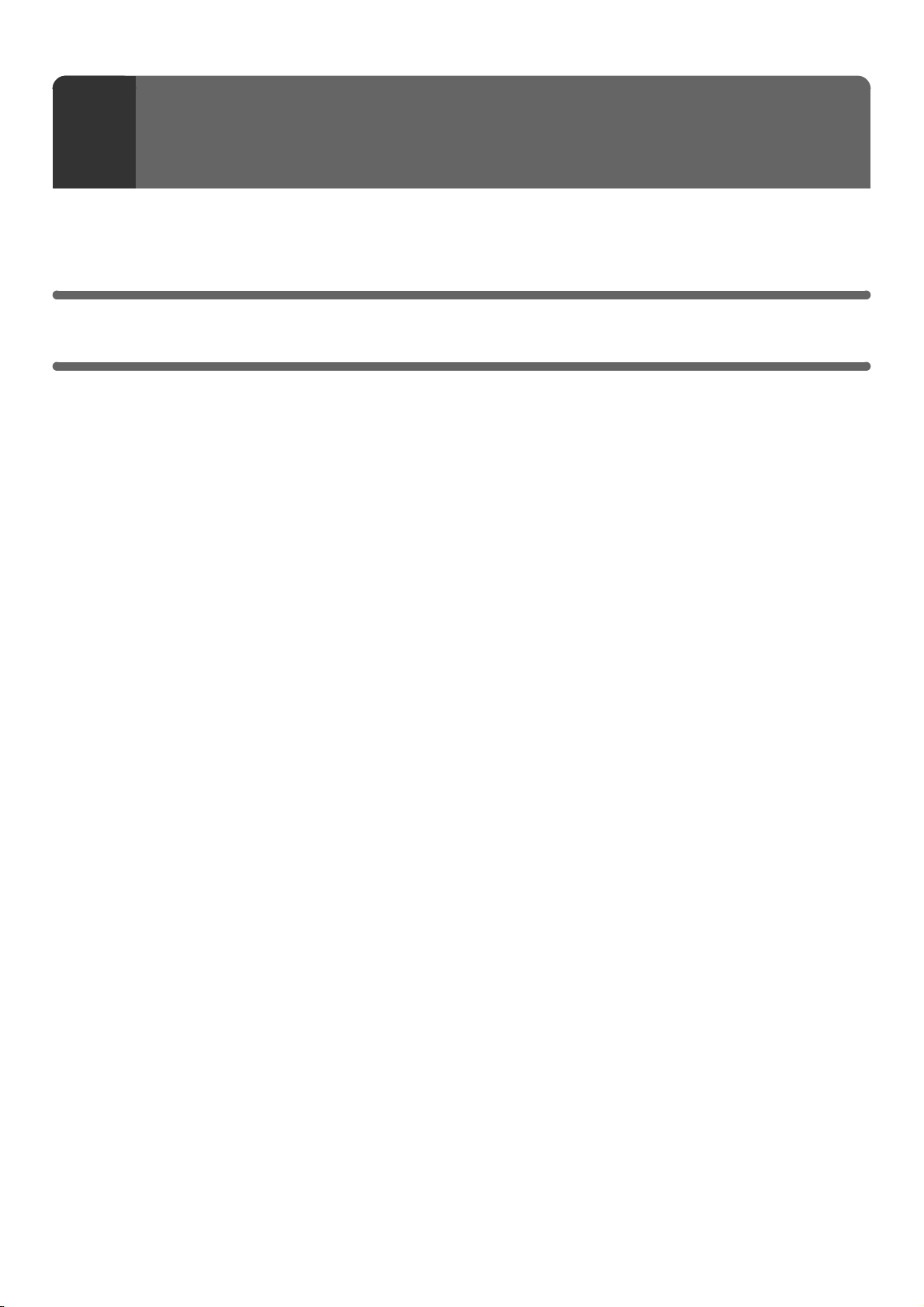
ENNEN OHJELMAN ASENNUSTA
1
Tässä kappaleessa kerrotaan ohjelmista, jotka mahdollistavat tulostin- ja skanneritoimintojen käyttämisen laitteellasi,
ohjelmiston sisältävistä CD-ROM-levyistä ja sivuista, joilta löydät asennusohjeet.
CD-ROM-LEVYT JA OHJELMISTO
Laitteen kanssa käytettävä ohjelma on laitteen ja laajennussarjojen mukana toimitetuilla CD-ROM-levyillä.
Varmista ennen ohjelman asentamista, että tietokoneesi vastaa kappaleessa "JÄRJESTELMÄVAATIMUKSET" (sivu 5)
kuvattuja järjestelmävaatimuksia.
SOFTWARE CD-ROM
"Software CD-ROM" sisältää tulostinajurin ja muita ohjelmia. "Software CD-ROM" koostuu 2 levystä.
Disc 1
Ohjelmisto Windowsille
• Tulostinajuri
Voit käyttää laitetta tulostimena näiden lisävarusteiden kanssa.
• PCL6- ja PCL5c –tulostinajuri
Laite tukee Hewlett-Packard PCL6- ja PCL5c-tulostinohjauskieliä. On suositeltavaa, että käytät
PCL6-tulostinajuria. Jos sinulla on vaikeuksia tulostaa vanhemmasta ohjelmistosta käyttäen
PCL6-tulostinajuria, käytä PCL5c-tulostinajuria.
• PS-tulostinajuri
PS-tulostinajuri tukee Adobe Systems Incorporatedin kehittämää PostScript 3-sivunkuvauskieltä.
• PPD-ajuri
PPD-ajurin avulla laite voi käyttää vakio Windows PS-tulostinajuria.
☞ KUN LAITE ON LIITETTY VERKKOON (sivu 8)
☞ KUN LAITE LIITETÄÄN USB-KAAPELILLA (sivu 15)
• Printer Status Monitor (tätä voidaan käyttää ainoastaan laitteen ollessa liitettynä verkkoon)
Tämän ohjelman avulla voit tarkkailla laitteen tilaa tietokoneesi näytöllä.
☞ PRINTER STATUS MONITOR-ASENNUS (sivu 26)
2
Page 5
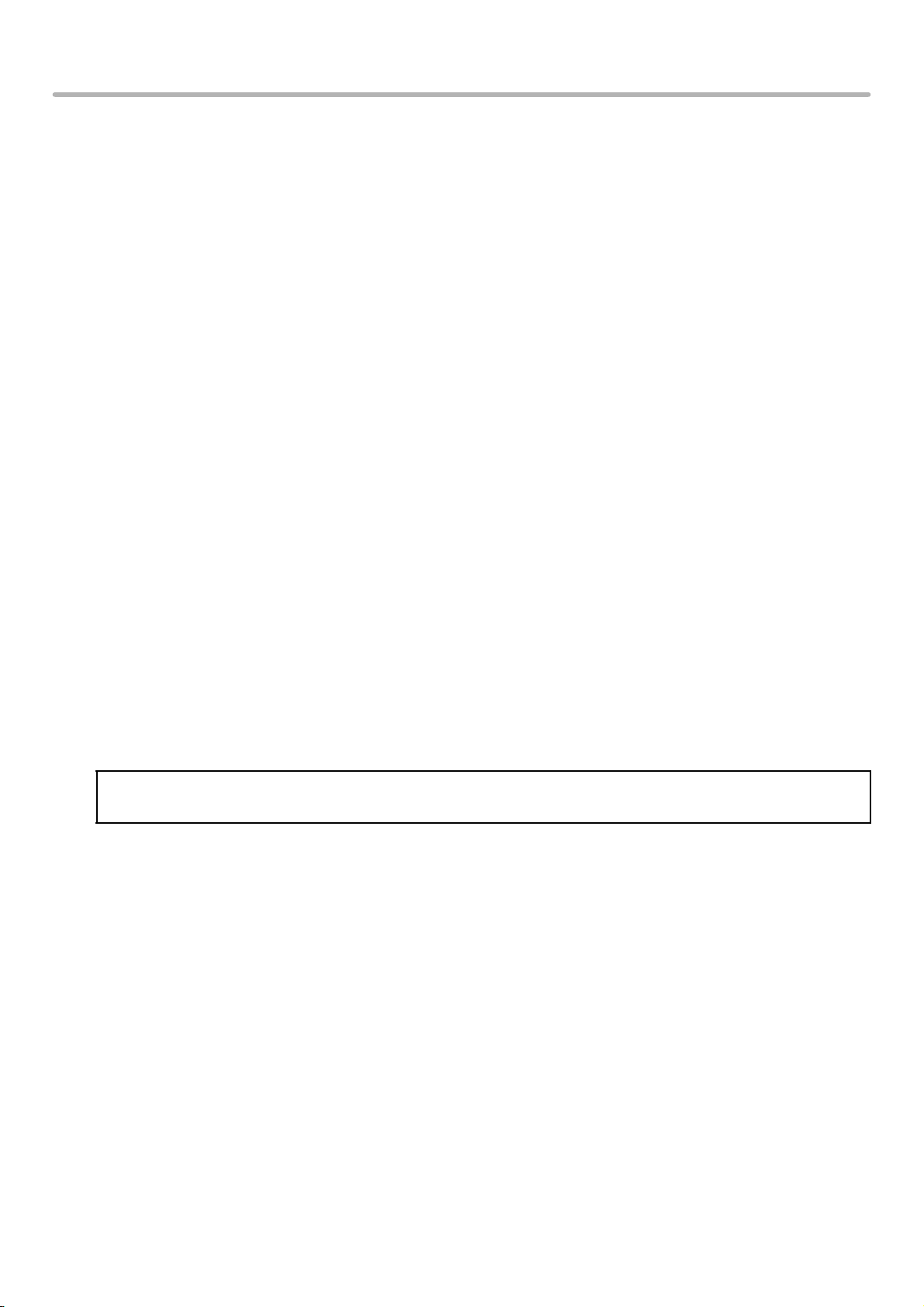
CD-ROM-LEVYT JA OHJELMISTO
Disc 2
Ohjelmisto Windowsille
• PC-Fax-ajuri
Tämän lisävarusteen avulla voit lähettää tietokoneeltasi tiedoston faksina samalla tavalla kuin tulostat tiedoston.
(Faksitoiminnon ollessa asennettuna.)
Vaikka faksitoimintoa ei olisi asennettu, PC-Fax-ajuri voidaan päivittää käyttämällä Internet-faksin
laajennuspaketin mukana toimitettua CD-ROM-levyä. Siten voit lähettää tiedoston tietokoneeltasi
Internet-faksina samalla tavoin kuin tulostat tiedoston.
☞ TULOSTINAJURIN/ PC-FAX-AJURIN ASENNUS (sivu 8)
Seuraavaa ohjelmaa voidaan käyttää ainoastaan silloin, kun laite on liitetty verkkoon.
• Skanneriajuri (TWAIN-ajuri)
Tämän ohjelman avulla voit käyttää laitteen skanneritoimintoa TWAIN-yhteensopivasta ohjelmasovelluksesta.
☞ SKANNERIAJURIN ASENNUS (sivu 28)
• Printer Administration Utility
Tämän ohjelman avulla voit tarkkailla laitetta ja konfiguroida laitteen asetukset tietokoneellasi. Kun haluat
asentaa Printer Administration Utility -ohjelman ja käyttää sitä, lue Readme-tiedosto ja PDF-muodossa oleva
käyttöohje "Software CD-ROM"-levyllä (Disc 2). Readme-tiedosto ja käyttöohje ovat CD-ROM-levyn
seuraavassa kansiossa. (Vaihda CD-ROM-asemasi kirjain "R"-kirjaimeen seuraavissa poluissa.)
R:\Sadmin\Documents\Finnish
Ohjelmisto Macintoshille
• PPD-tiedosto
Tämä on tulostimen kuvaustiedosto, jonka avulla laitetta voidaan käyttää PostScript 3-yhteensopivana
tulostimena. Laitteen käyttämiseksi Macintosh-ympäristössä vaaditaan PS3-laajennus.
☞ MAC OS X (v10.3.3 - 10.4) (sivu 30)
☞ MAC OS X (v10.2.8) (sivu 33)
☞ MAC OS X (v10.1.5) (sivu 36)
☞ MAC OS 9.0 - 9.2.2 (sivu 38)
Macintosh-käyttöympäristössä PS3-laajennus voidaan asentaa laitteen käyttämiseksi verkkotulostimena.
Skanneriajuria ja PC-Fax-ajuria ei voida käyttää Macintoshilla.
3
Page 6
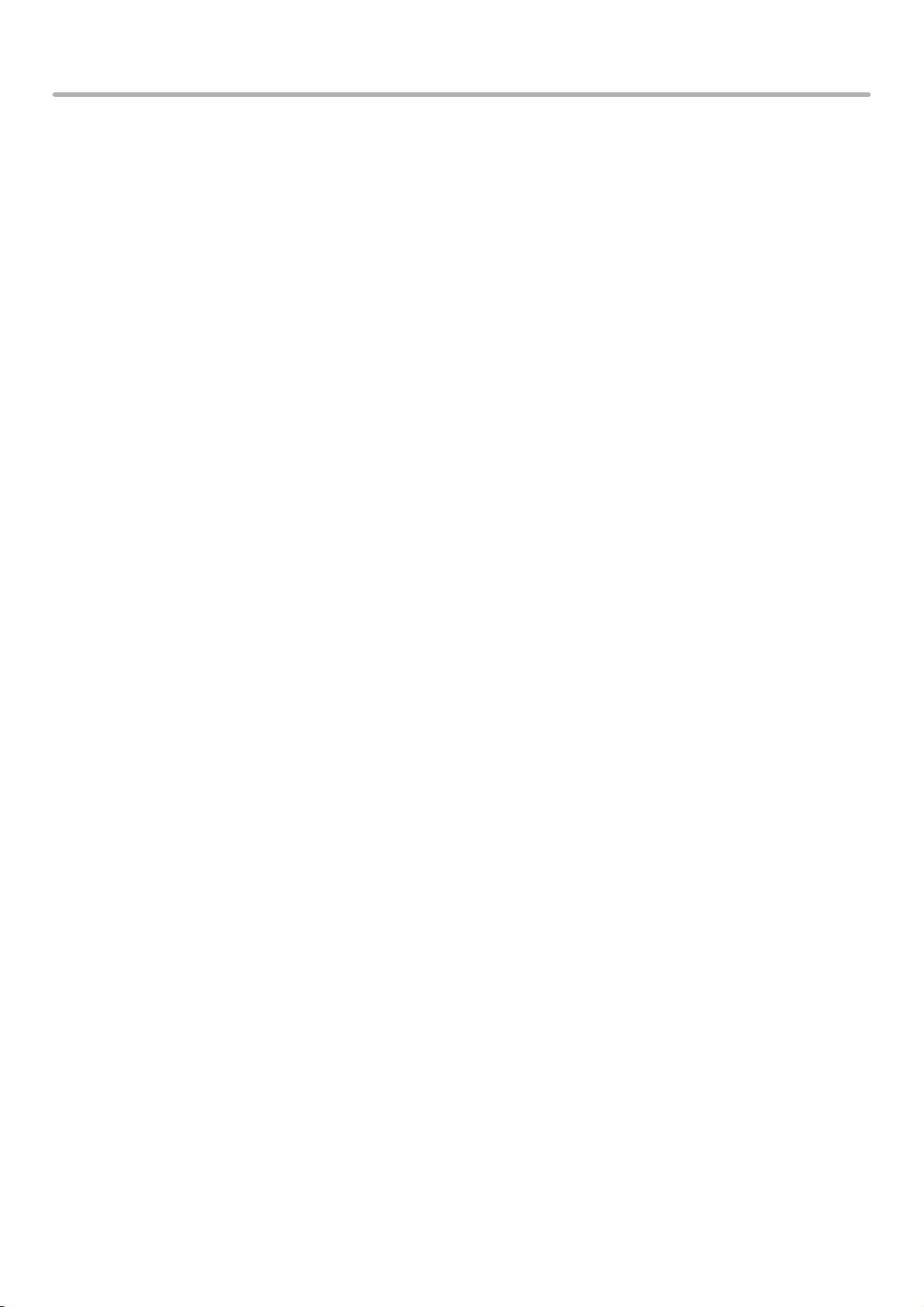
CD-ROM-LEVYT JA OHJELMISTO
MUUT CD-ROM-LEVYT
X "PRINTER UTILITIES"-CD-ROM, joka toimitetaan PS3-laajennuksen
mukana (Windows/Macintosh)
Tämä CD-ROM sisältää näyttökirjasimet, joita käytetään PS-tulostinajurin kanssa.
(Asenna PS-tulostinajuri ja Macintoshin PPD-tiedosto "Software CD-ROM"-levyltä.)
☞ PS-NÄYTTÖFONTTIEN ASENNUS (sivu 40)
X "PRINTER UTILITIES"-CD-ROM, joka toimitetaan Internet-faksin
laajennuspaketin mukana (Windows)
Tätä CD-ROM-levyä käytetään päivittämään "Software CD-ROM"-levyllä oleva PC-Fax-ajuri siten, että sitä voidaan
käyttää lähettämään Internet-fakseja (PC-I-Fax-toiminto).
Jos haluat käyttää PC-I-FAX-toimintoa, asenna ensin PC-Fax-ajuri "Software CD-ROM" -levyltä ja suorita sitten tällä
CD-ROM-levyllä oleva asennusohjelma. Jos PC-Fax-ajuri on jo asennettu, suorita ainoastaan asennusohjelma.
(PC-Fax-ajuria ei tarvitse asentaa uudelleen.)
☞ TULOSTINAJURIN/ PC-FAX-AJURIN ASENNUS (sivu 8)
X "Sharpdesk/Network Scanner Utilities"-CD-ROM (Windows)
Tämä sisältää ohjelman, jonka avulla saat eniten irti laitteellasi skannaamistasi kuvista. Ohjelma sisältää työpöydän
asiakirjan hallintasovelluksen "Sharpdesk", joka mahdollistaa skannattujen kuvien ja tiedostojen integroidun
hallinnan käyttämällä eri sovelluksia.
Jotta "Skannaa työpöydälle"-skannaustoimintoa voidaan käyttää, on CD-ROM-levyltä ensin asennettava "Network
Scanner Tool". CD-ROM-levyllä olevan ohjelman asennus- ja käyttöohjeita saat mukana toimitetusta "Sharpdesk
ASENNUSOPAS"-kirjasesta.
4
Page 7
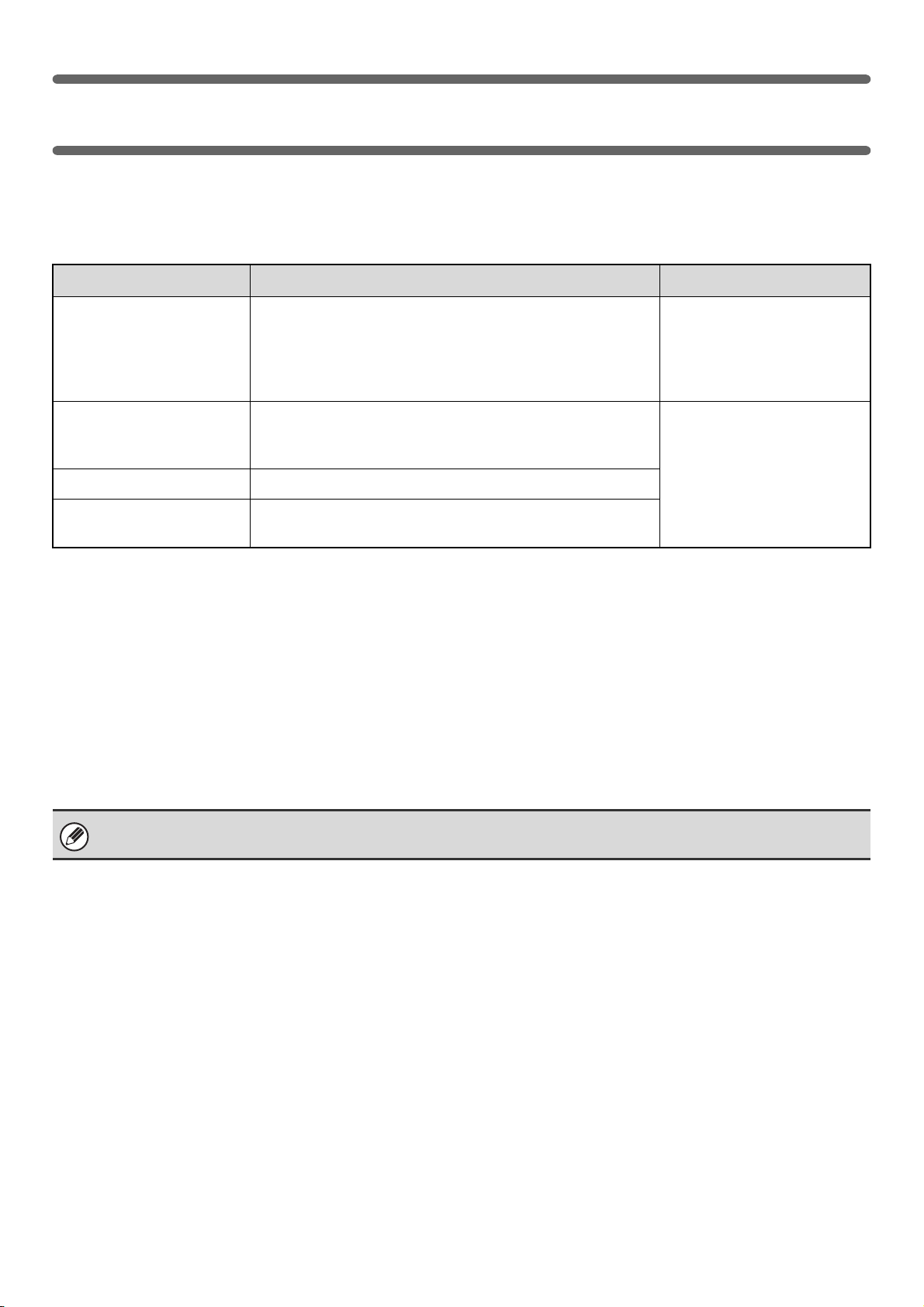
JÄRJESTELMÄVAATIMUKSET
LAITE- JA OHJELMISTOVAATIMUKSET
Varmista ennen tässä käyttöohjeessa kuvatun ohjelman asennusta, että tietokoneesi täyttää seuraavat vaatimukset.
Windows Macintosh*
Käyttöjärjestelmä
Tietokonetyyppi IBM PC/AT-yhteensopiva tietokone
Näyttö 800 x 600 pistettä (SVGA), 256 väriä (tai enemmän)
Muut laitevaatimukset Käyttöympäristö, jossa mikä tahansa yllämainituista
*1 Tulostus ei ole mahdollista MS-DOS-tilassa.
*2 USB:tä ei tueta. Skanneriajuria ei voida asentaa.
*3 Laitteen USB 2.0-portti siirtää tietoa USB 2.0:n (Hi-Speed) määrittämällä nopeudella ainoastaan silloin, jos
tietokoneelle on valmiiksi asennettu Microsoft USB 2.0-ajuri tai jos tietokoneelle on asennettu USB 2.0-ajuri Windows
2000 Professional/XP:lle, jonka voi asentaa Microsoftin "Windows Update" -päivitysohjelmalla.
*4 Yhteensopiva mallien kanssa, joille on asennettu Windows 98, Windows Me, Windows 2000 Professional, Windows
XP Professional, Windows XP Home Edition, Windows 2000 Server tai Windows Server 2003 ja joissa on
vakiovarusteena USB-liitäntä.
*5 Ei voida käyttää, kun laite on liitetty USB-johdolla. PC-Fax-ajuria ja skanneria ei voida käyttää.
*1
Windows 98, Windows Me,
Windows NT Workstation 4.0 (Service Pack 5 tai uudempi)*
Windows 2000 Professional, Windows XP Professional,
Windows XP Home Edition, Windows 2000 Server,
Windows Server 2003
Varustettu 10Base-T/100Base-TX LAN-kortilla tai varustettu
vakiona USB 2.0
käyttöjärjestelmistä toimii täysin
*3
/1.1*4 -portilla.
Mac OS 9.0 - 9.2.2,
2
Mac OS X v10.1.5,
,
Mac OS X v10.2.8,
Mac OS X v10.3.3 - 10.4
Käyttöympäristö, jossa mikä
tahansa yllämainituista
käyttöjärjestelmistä toimii
täysin.
5
Ainoastaan pääkäyttäjällä on oikeudet asentaa ohjelma käyttöjärjestelmiin Windows NT 4.0/2000/XP/Server 2003.
5
Page 8
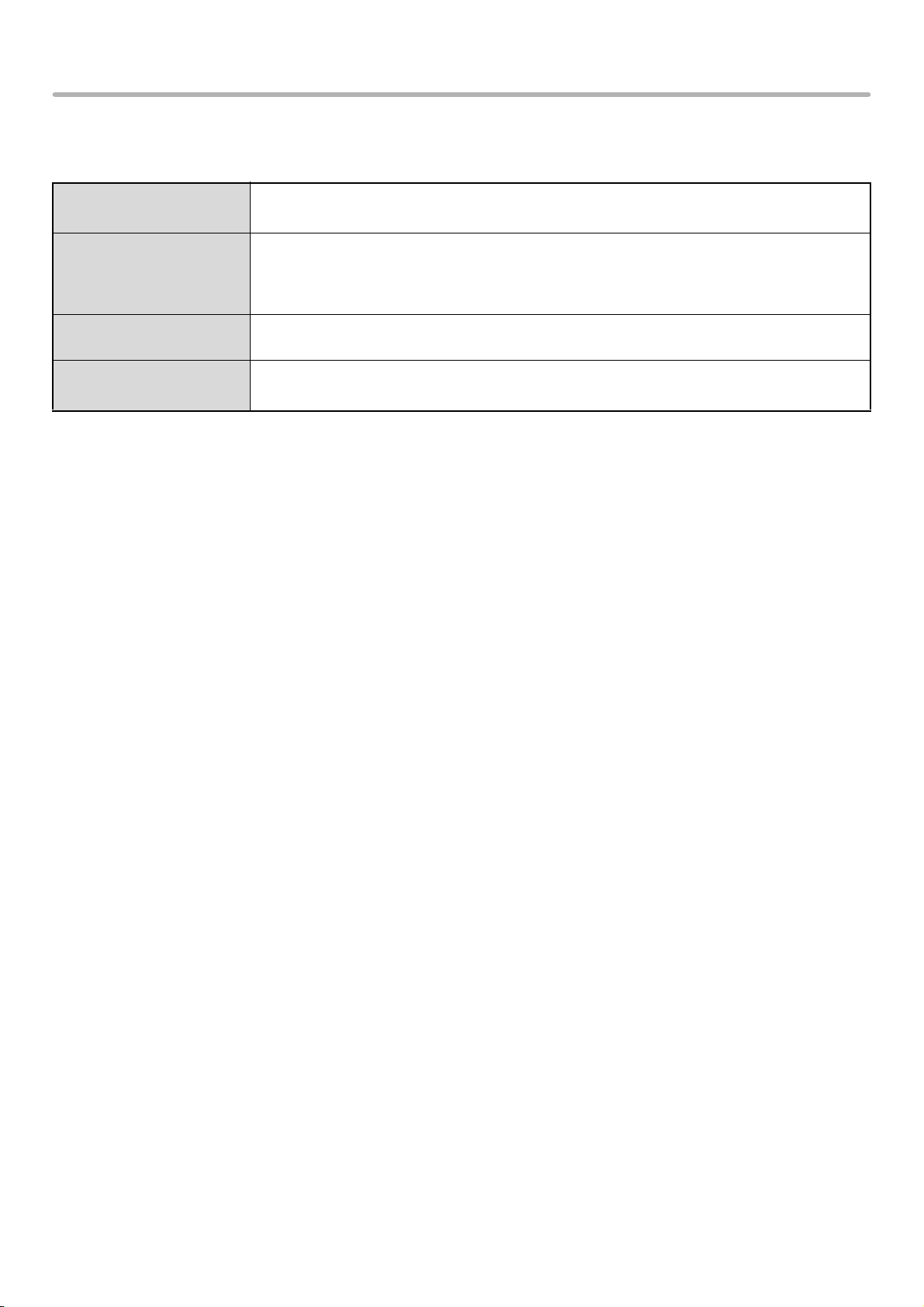
JÄRJESTELMÄVAATIMUKSET
AJURIVAATIMUKSET
Seuraavien vaatimusten on täytyttävä tässä ohjeessa kuvattujen ajureiden käyttämiseksi.
PS-tulostinajuri,
PPD-ajuri
PC-Fax-ajuri*
Skanneriajuri
Macintosh
PPD-tiedosto
* Jos haluat käyttää PC-Fax-ajuria, on tietokoneellasi oltava asennettuna Internet Explorer 4.0 tai uudempi versio.
PS3-laajennus tarvitaan.
Tätä voidaan käyttää ainoastaan faksin laajennuspaketin ollessa asennettuna.
Kun Internet-faksin laajennuspaketti on asennettu, PC-Fax-ajuria voidaan käyttää
PC-I-Fax-ajurina päivittämällä se "PRINTER UTILITIES"-CD-ROM-levyltä. (Tässä tapauksessa
ajuria voidaan käyttää ilman faksin laajennuspakettia.)
Tätä voidaan käyttää ainoastaan laitteen ollessa liitettynä verkkoon. (Ei voida käyttää, kun laite
on liitetty USB-johdolla.)
Tätä voidaan käyttää, kun PS3-laajennus on asennettu ja laite on liitetty verkkoon. (Ei voida
käyttää, kun laite on liitetty USB-johdolla.)
6
Page 9
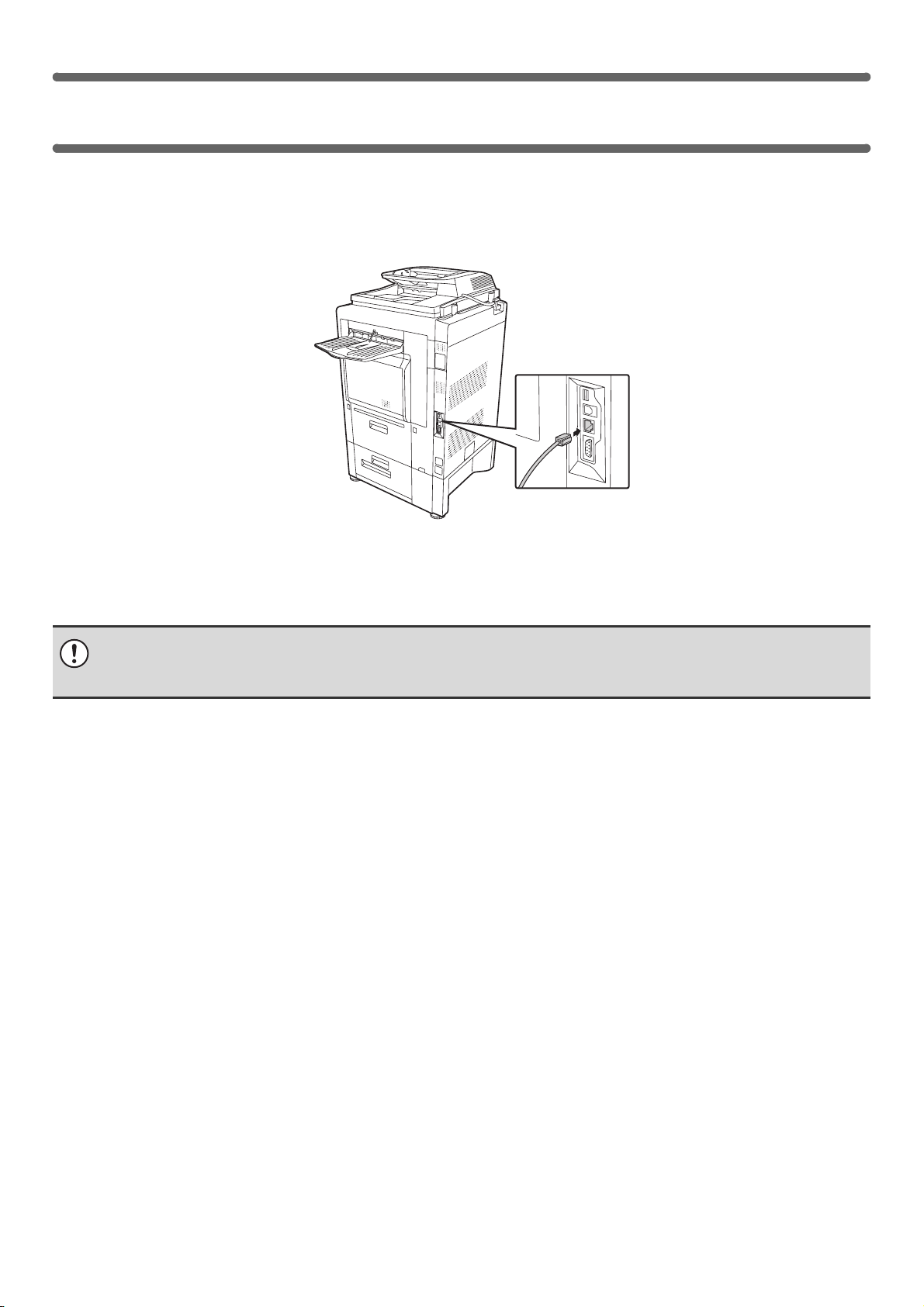
LAITTEEN LIITTÄMINEN
LIITTÄMINEN VERKKOON
Laitteen liittämiseksi verkkoon yhdistä LAN-kaapeli laitteen verkkoliitäntään. Käytä suojattua LAN-kaapelia.
Varmista liitettyäsi laitteen verkkoon, että konfiguroit IP-osoitteen ja muut Verkko-Asetukset ennen ohjelman
asentamista. (IP-osoitteen oletusasetus on vastaanottaa IP-osoite automaattisesti, kun laitetta käytetään
DHCP-ympäristössä.)
Verkkoasetukset konfiguroidaan käyttämällä "Verkkoasetukset" laitteen järjestelmäasetuksissa (pääkäyttäjä).
• Jos laitetta käytetään DHCP-ympäristössä, laitteen IP-osoite saattaa muuttua. Jos näin tapahtuu, tulostaminen ei ole
mahdollista. Tämä ongelma voidaan välttää käyttämällä WINS-palvelinta tai antamalla laitteelle pysyvä IP-osoite.
•
Tässä käyttöohjeessa kerrotaan, miten ohjelma asennetaan Windows-verkkoympäristössä ja Macintosh-verkkoympäristössä.
LAITTEEN LIITTÄMINEN USB-KAAPELILLA (Windows)
Laite voidaan liittää tietokoneeseen käyttämällä USB-kaapelia, jos tietokone on Windows-tietokone. (USB-liitäntää ei
voida käyttää Macintosh-tietokoneilla.)
Laitteen ja tietokoneen tulisi olla liitettyinä tulostinajurin asennuksen aikana. Jos USB-kaapeli liitetään ennen
tulostinajurin asennusta, tulostinajurin asennus ei onnistu kunnolla. Lisätietoja USB-kaapelin liittämisestä saat
kappaleessa "KUN LAITE LIITETÄÄN USB-KAAPELILLA" (sivu 15).
7
Page 10
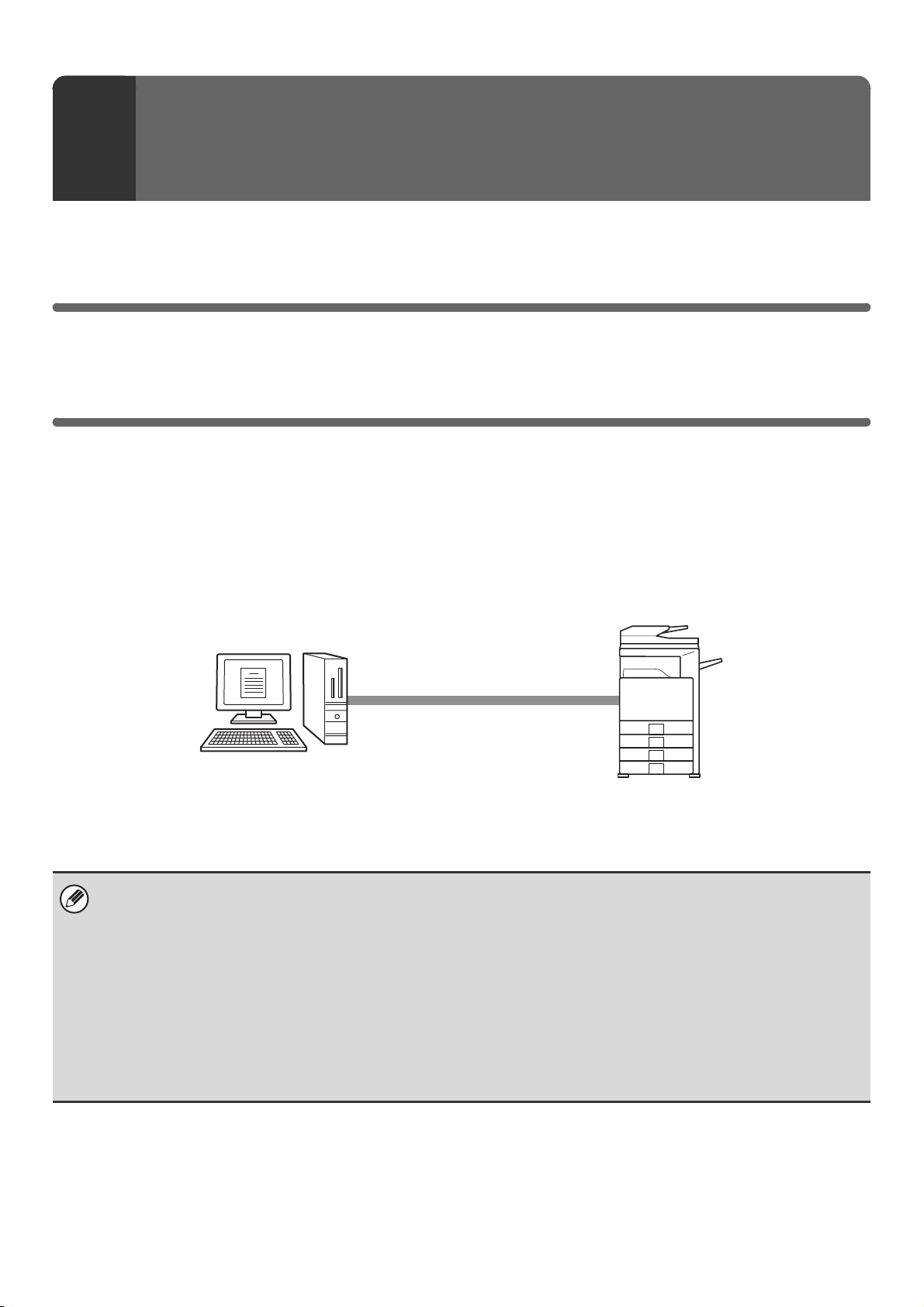
ASENNUS WINDOWS-
2
Tässä kappaleessa kerrotaan, miten ohjelma asennetaan ja asetukset konfiguroidaan siten, että laitteen tulostin- ja
skanneritoimintoa voidaan käyttää Windows-tietokoneen kanssa.
KÄYTTÖYMPÄRISTÖSSÄ
TULOSTINAJURIN/ PC-FAX-AJURIN ASENNUS
Kun haluat asentaa tulostinajurin tai PC-Fax-ajurin, noudata tässä kappaleessa annettuja ohjeita riippuen siitä, onko
laitteesi liitetty verkkoon vai onko se liitetty USB-kaapelilla.
☞ KUN LAITE LIITETÄÄN USB-KAAPELILLA (sivu 15)
KUN LAITE ON LIITETTY VERKKOON
Tässä kappaleessa kerrotaan, miten tulostinajuri ja PC-Fax asennetaan laitteen ollessa liitettynä
Windows-käyttöympäristöön (TCP/IP-verkko).
TCP/IP-verkko (Local area network LAN)
Tulostus LPR-protokollaa käyttämällä
Windows-tietokone on liitetty samaan
verkkoon kuin laite
Tuetut käyttöjärjestelmät: Windows 98/Me/NT 4.0
* Ohjelman asennukseen vaaditaan pääkäyttäjäoikeudet.
• PS3-laajennus vaaditaan PS-tulostinajurin tai PPD-ajurin käyttämiseksi.
• Lisätietoja PPD-ajurin asennuksesta Windows 98/Me/NT 4.0-käyttöjärjestelmien ollessa käytössä saat kappaleessa
"VAKIO WINDOWS PS-TULOSTINAJURIN KÄYTTÄMINEN (Windows 98/Me/NT 4.0)" (sivu 22). Asenna ajuri ohjattua
kirjoittimen asennusta käyttäen.
• Jotta voit käyttää laitetta verkkotulostimena Windows NT 4.0-käyttöjärjestelmässä, on tietokoneellasi oltava asennettuna
"TCP/IP-protokolla". Jos sitä ei ole asennettu, katso Windows NT 4.0:n Ohjeesta, miten "TCP/IP-protokolla" asennetaan.
• Kun haluat tulostaa laitteelle Internetin kautta käyttämällä IPP-toimintoa laitteen ollessa asennettuna
etäpisteeseen tai kun haluat tulostaa käyttämällä SSL-toimintoa (salattu viestintä), katso lisäohjeita kappaleessa
"Tulostaminen IPP-toimintoa ja SSL-toimintoa käyttämällä" (sivu 12) ja asenna tulostinajuri tai PC-Fax-ajuri.
• Tässä kappaleessa kuvattu asennusmenetelmä koskee sekä tulostinajuria että PC-Fax-ajuria, vaikka selitykset
keskittyvätkin tulostinajuriin.
*
/2000*/XP*/Server 2003
*
8
Page 11
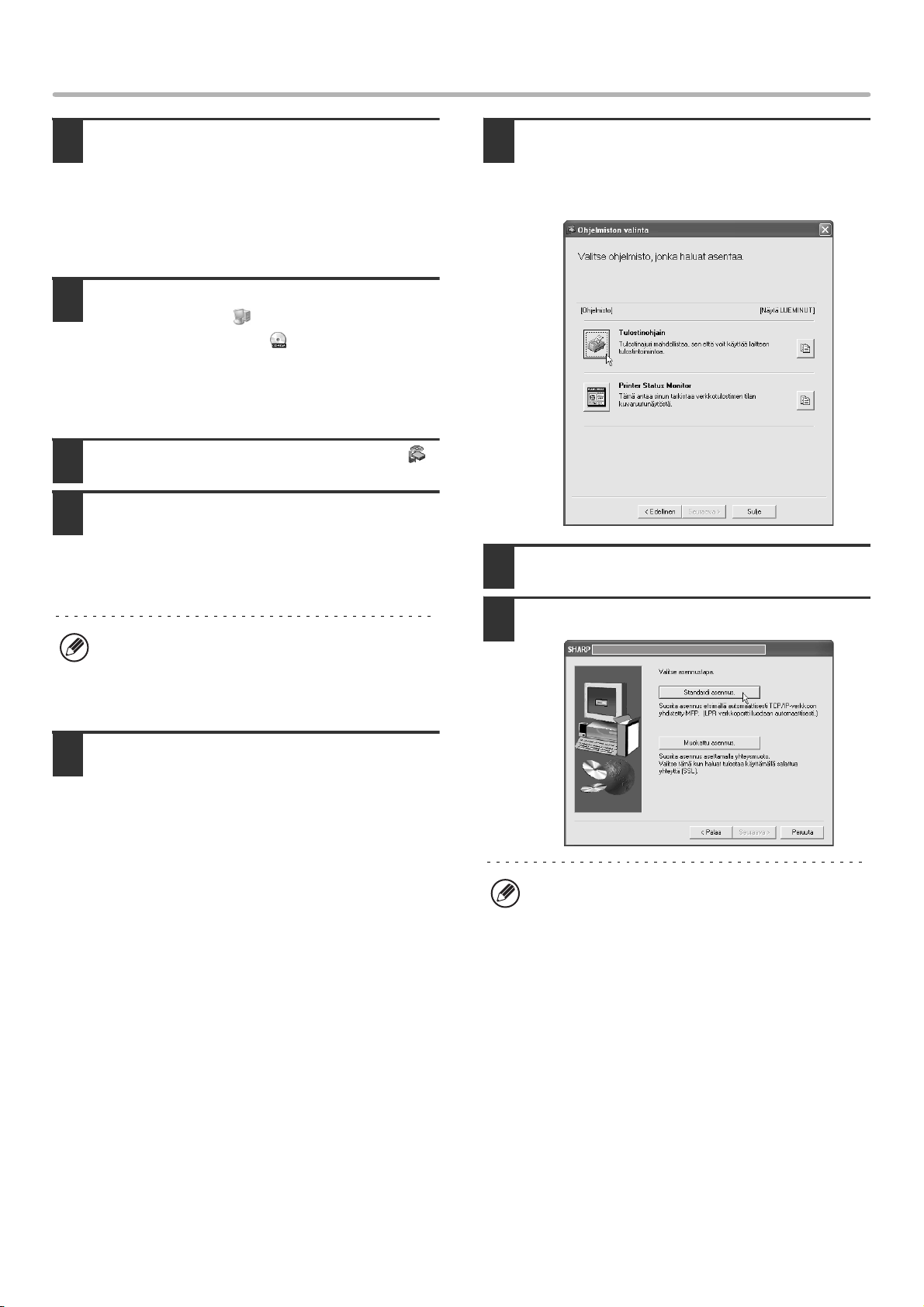
TULOSTINAJURIN/ PC-FAX-AJURIN ASENNUS
Aseta "Software CD-ROM" tietokoneesi
1
CD-ROM-asemaan.
•
Jos olet asentamassa tulostinajuria, käytä sitä
"Software CD-ROM"-levyä, jonka kannessa on "Disc 1".
•
Jos olet asentamassa PC-Fax-ajuria, käytä sitä
"Software CD-ROM"-levyä, jonka kannessa on "Disc 2".
Napsauta [Käynnistä]-painiketta, napsauta
2
[Oma tietokone] ( ) ja kaksoisnapsauta
[CD-ROM]-kuvaketta ( ).
Kaksoisnapsauta Windows 98/Me/NT
4.0/2000-käyttöohjelmissa [Oma tietokone] ja
kaksoisnapsauta sen jälkeen [CD-ROM]-kuvaketta.
Kaksoisnapsauta [Setup]-kuvaketta ( ).
3
Näyttöön tulee
4
"Käyttösopimus"-ikkuna. Varmista, että
ymmärrät lisenssisopimuksen sisällön
ja napsauta [Kyllä]-painiketta.
Napsauta [Tulostinohjain]-painiketta.
6
• PC-Fax-ajurin asentamiseksi napsauta [PC-Fax ajuri].
• Napsauta [Näytä LUEMINUT]-painiketta katsellaksesi
tietoja ohjelmasta.
Napsauta [Seuraava]-painiketta.
7
Voit lukea "Käyttösopimus" eri kielellä valitsemalla
haluamasi kielen kielivalikosta. Voit asentaa ohjelman
valitsemallasi kielellä siten, että jatkat asennusta
valitsemallasi kielellä.
Lue viesti "Tervetuloa"-ikkunassa ja
5
napsauta sitten [Seuraava]-painiketta.
Napsauta [Standardi asennus.]-painiketta.
8
Kun [Muokattu asennus.] on valittu, voit siirtyä mihin
tahansa alla olevaan kohtaan. Kun [Standardi asennus.]
on valittu, asennus tapahtuu alla osoitetun mukaisesti.
• Laitteen liittäminen: LPR suora tulostus
• Aseta oletusasetustulostimeksi: Kyllä
(PC-Fax-tulostin pois lukien)
• Tulostinajurin nimi: Ei voida muuttaa
• PCL-tulostimen näyttöfontit: Asennettu
Jos valitsit [
tulostus] ja napsauta [Seuraava]-painiketta.
Jos valitsit muun kuin [LPR suora tulostus], katso
lisäohjeita seuraavilta sivuilta:
• IPP: sivu 12 • Jaettu tulostin: sivu 20
• Liitetty tähän tietokoneeseen.: sivu 15
Muokattu asennus.
], valitse [LPR suora
9
Page 12
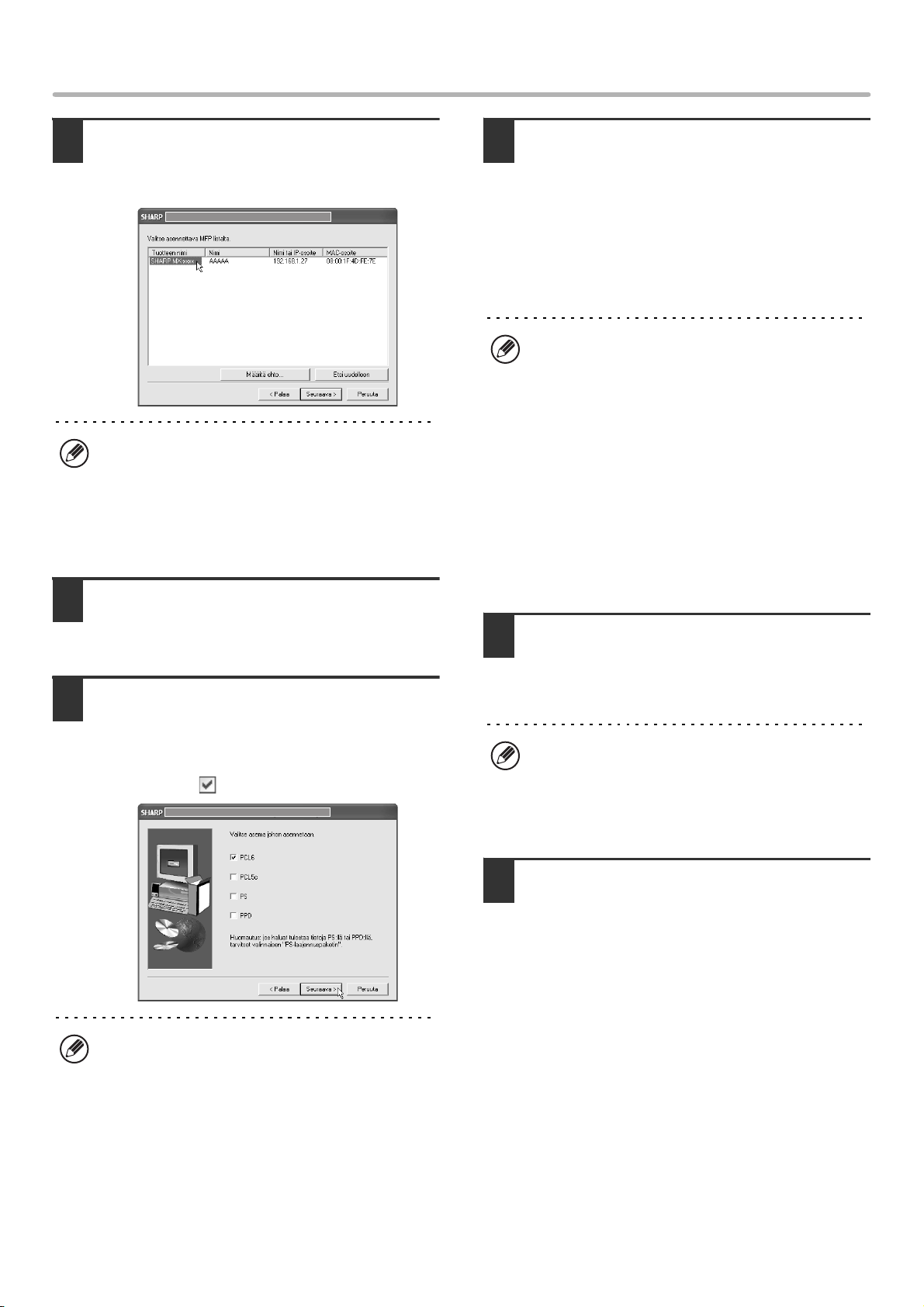
TULOSTINAJURIN/ PC-FAX-AJURIN ASENNUS
Verkkoon liitetyt tulostimet havaitaan.
9
Valitse laite ja napsauta
[Seuraava]-painiketta.
• Jos laitetta ei löydy, varmista, että laitteessa on virta
päällä ja että laite on liitetty verkkoon. Napsauta
sitten [Etsi uudelleen]-painiketta.
• Voit myös napsauttaa [Määritä ehto]-painiketta ja
etsiä laitetta antamalla laitteen nimen
(verkkonimen) tai IP-osoitteen.
Näyttöön tulee vahvistusikkuna. Valitse
10
sisältö ja napsauta
[Seuraava]-painiketta.
Kun tulostinajurin valintaikkuna tulee
11
näytölle, valitse asennettava tulostinajuri
ja napsauta [Seuraava]-painiketta.
Napsauta asennettavan tulostinajurin ruutua siten, että
siihen tulee rasti ( ).
Kun sinulta kysytään, haluatko
12
tulostimen olevan
oletusasetustulostimesi, tee valinta ja
napsauta [Seuraava]-painiketta.
Jos asennat useita ajureita, valitse
oletusasetustulostimena käytettävä tulostinajuri.
Jos et halua asettaa jotakin tulostinajuria
oletusasetustulostimeksi, valitse [Ei].
Jos napsautit [Muokattu asennus.]-painiketta
vaiheessa 8, seuraava ikkuna tulee näkyviin.
• Tulostimen nimi -ikkuna
Jos haluat muuttaa tulostimen nimeä, anna
haluamasi nimi ja napsauta [Seuraava]-painiketta.
• Näyttöfonttien asennuksen vahvistava ikkuna
Asentaaksesi näyttöfontit PCL-tulostinajurille,
valitse [Kyllä] ja napsauta [Seuraava]-painiketta.
• Kun asennat PC-Fax-ajuria, tämä näyttö ei tule
näkyviin. Siirry seuraavaan vaiheeseen.
• Jos et ole asentamassa PCL-tulostinajuria (olet
asentamassa PS-tulostinajuria tai PPD-ajuria),
valitse [Ei] ja napsauta [Seuraava]-painiketta.
Noudata näytöllä olevia ohjeita.
13
Lue viesti ikkunassa ja napsauta sitten
[Seuraava]-painiketta.
Asennus käynnistyy.
Jos käytät Windows 2000/XP/Server
2003-käyttöjärjestelmää
Jos näytölle tulee varoitusilmoitus koskien
Windows-logotestausta tai digitaalista allekirjoitusta,
napsauta [Jatka asentamista]- tai [Kyllä]-painiketta.
10
• Kun asennat PC-Fax-ajuria, tämä näyttö ei tule
näkyviin. Siirry seuraavaan vaiheeseen.
• PS-tulostinajurin asennukseen vaaditaan
PS3-laajennus.
• [PPD]-ruutu tulee näkyviin ainoastaan silloin, kun
käytät Windows 2000/XP/Server
2003-käyttöjärjestelmiä.
Kun näyttöön tulee ilmoitus
14
asennuksen päättymisestä, napsauta
[OK]-painiketta.
Page 13

Napsauta [Sulje]-painiketta vaiheen 6
15
ikkunassa.
Asennuksen jälkeen näyttöön saattaa tulla viesti, joka
kehottaa käynnistämään tietokoneen uudelleen. Jos
tämä viesti tulee näkyviin, napsauta [Kyllä]-painiketta
tietokoneesi uudelleen käynnistämiseksi.
Tämä päättää asennuksen.
• Katso asennuksen jälkeen kappaleesta
"TULOSTINAJURIN KONFIGUROIMINEN
LAITTEELLE ASENNETUILLE VAIHTOEHDOILLE"
(sivu 23) ohjeita tulostinajurin asetusten
konfiguroimiseksi.
• Jos asensit PS-tulostinajurin tai PPD-ajurin,
PS-näyttöfontit voidaan asentaa PS3-laajennuksen
mukana toimitetulta "PRINTER
UTILITIES"-CD-ROM-levyltä. Katso
"PS-NÄYTTÖFONTTIEN ASENNUS" (sivu 40).
• Jos käytät tietokonetta tulostinpalvelimena (kun laite
on konfiguroitu yhteiseksi tulostimeksi), katso
kappaleesta "LAITTEEN KÄYTTÄMINEN
YHTEISENÄ TULOSTIMENA" (sivu 20) ohjeita
tulostinajurin asentamiseksi jokaiselle
asiakastietokoneelle.
TULOSTINAJURIN/ PC-FAX-AJURIN ASENNUS
11
Page 14

TULOSTINAJURIN/ PC-FAX-AJURIN ASENNUS
X Tulostaminen IPP-toimintoa ja SSL-toimintoa käyttämällä
IPP-toimintoa voidaan käyttää tulostamaan laitteelle verkon kautta käyttämällä HTTP-protokollaa.
Kun laite on etäpisteessä, voidaan tätä toimintoa käyttää faksitoiminnon sijasta tulostamaan faksia parempilaatuisempi
kuva. IPP-toimintoa voidaan käyttää myös yhdessä SSL-toiminnon kanssa (salattu viestintä) tulostustietojen
salaamiseksi. Tämä mahdollistaa turvallisen tulostuksen ilman huolta tietojen vuotamisesta ulkopuolisille.
Kun haluat käyttää SSL-toimintoa, konfiguroi "SSL-asetukset" laitteen järjestelmäasetuksissa (pääkäyttäjä). Ohjeita
asetusten konfigurointiin, kasto Järjestelmäasetusten opas.
Aseta "Software CD-ROM" tietokoneesi
1
CD-ROM-asemaan.
•
Jos olet asentamassa tulostinajuria, käytä sitä
"Software CD-ROM"-levyä, jonka kannessa on "Disc 1".
•
Jos olet asentamassa PC-Fax-ajuria, käytä sitä
"Software CD-ROM"-levyä, jonka kannessa on "Disc 2".
Napsauta [Käynnistä]-painiketta,
2
napsauta [Oma tietokone] ( ) ja
kaksoisnapsauta [CD-ROM]-kuvaketta
().
Kaksoisnapsauta Windows 98/Me/NT
4.0/2000-käyttöohjelmissa [Oma tietokone] ja
kaksoisnapsauta sen jälkeen [CD-ROM]-kuvaketta.
Kaksoisnapsauta [Setup]-kuvaketta
3
().
Näyttöön tulee "Käyttösopimus"-ikkuna.
4
Varmista, että ymmärrät
lisenssisopimuksen sisällön ja napsauta
[Kyllä]-painiketta.
Napsauta [Tulostinohjain]-painiketta.
6
• PC-Fax-ajurin asentamiseksi napsauta [PC-Fax ajuri].
• Napsauta [Näytä LUEMINUT]-painiketta katsellaksesi
tietoja ohjelmasta.
Napsauta [Seuraava]-painiketta.
7
Napsauta [Muokattu asennus.]-painiketta.
8
Voit lukea "Käyttösopimus" eri kielellä valitsemalla
haluamasi kielen kielivalikosta. Voit asentaa ohjelman
valitsemallasi kielellä siten, että jatkat asennusta
valitsemallasi kielellä.
Lue viesti "Tervetuloa"-ikkunassa ja
5
napsauta sitten [Seuraava]-painiketta.
12
Page 15
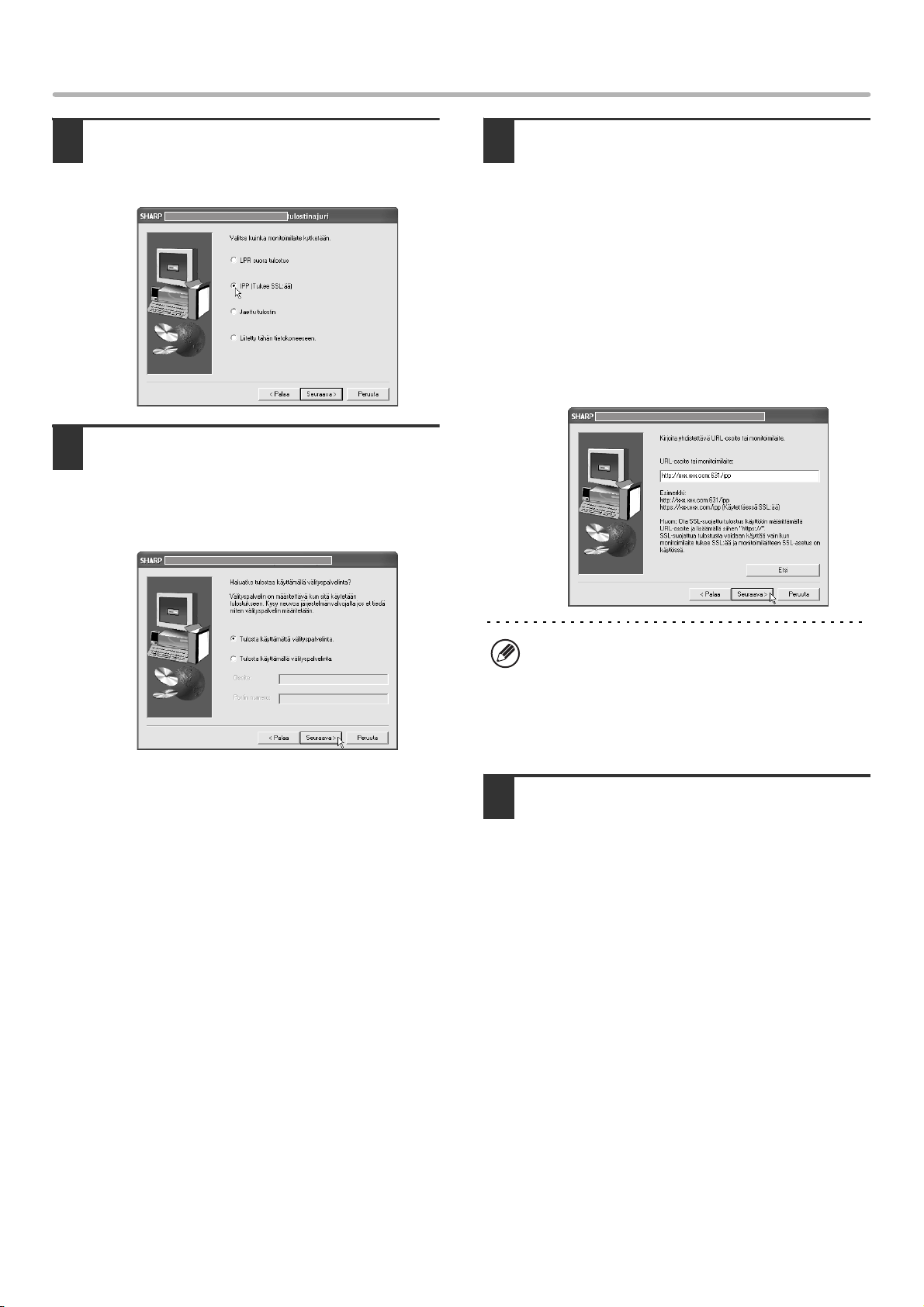
TULOSTINAJURIN/ PC-FAX-AJURIN ASENNUS
Kun näytölle tulee kysymys, miten
9
tulostin on liitetty, valitse [IPP] ja
napsauta [Seuraava]-painiketta.
Jos käytät välipalvelinta, määritä
10
välipalvelin ja napsauta
[Seuraava]-painiketta.
Määrittääksesi välipalvelimen valitse [Tulosta käyttämällä
välityspalvelinta] ja anna sitten [Osoite] ja [Portin numero].
Valitse laitteen URL-osoite ja napsauta
11
[Seuraava]-painiketta.
Anna URL-osoite seuraavassa muodossa:
Tavallinen muoto:
http://<laitteen kohdenimi tai IP-osoite>:631*
*1 Yleensä "631" tulisi antaa portin nimeksi. Jos
IPP-porttinumeroa on vaihdettu laitteessa, anna uusi
portin numero.
Kun käytät SSL:ää:
https://< laitteen kohdenimi tai IP-osoite>:<port number*2>/ipp
*2 Tavallisesti portin numero ja kaksoispiste ":" juuri ennen
portin numeroa voidaan jättää pois. Jos SSL:n
IPP-porttinumeroa on vaihdettu laitteessa, anna uusi portin
numero.
1
/ipp
Jos tietokoneesi ja laite on liitetty samaan
LAN-verkkoon, voit napsauttaa [Etsi]-painiketta
laitteen etsimiseksi. Laitteen URL-osoite tulee
näkyviin. Valitse URL ja napsauta [OK]-painiketta.
Palaat yllä olevaan ikkunaan ja laitteen URL annetaan
automaattisesti.
Kun mallin valintaikkuna tulee näkyviin,
12
valitse laitteesi mallinnimi ja napsauta
[Seuraava]-painiketta.
13
Page 16

TULOSTINAJURIN/ PC-FAX-AJURIN ASENNUS
Kun tulostinajurin valintaikkuna tulee
13
näytölle, valitse asennettava tulostinajuri
ja napsauta [Seuraava]-painiketta.
Napsauta asennettavan tulostinajurin ruutua siten, että
siihen tulee rasti ( ).
• Kun asennat PC-Fax-ajuria, tämä näyttö ei tule
näkyviin. Siirry seuraavaan vaiheeseen.
• PS-tulostinajurin asennukseen vaaditaan
PS3-laajennus.
• [PPD]-ruutu tulee näkyviin ainoastaan silloin, kun
käytät Windows 2000/XP/Server
2003-käyttöjärjestelmiä.
Noudata näytöllä olevia ohjeita.
17
Lue viesti ikkunassa ja napsauta sitten
[Seuraava]-painiketta.
Asennus käynnistyy.
Jos käytät Windows 2000/XP/Server
2003-käyttöjärjestelmää
Jos näytölle tulee varoitusilmoitus koskien
Windows-logotestausta tai digitaalista allekirjoitusta,
napsauta [Jatka asentamista]- tai [Kyllä]-painiketta.
Kun näyttöön tulee ilmoitus
18
asennuksen päättymisestä, napsauta
[OK]-painiketta.
Napsauta [Sulje]-painiketta vaiheen 6
19
ikkunassa.
Asennuksen jälkeen näyttöön saattaa tulla viesti, joka
kehottaa käynnistämään tietokoneen uudelleen. Jos
tämä viesti tulee näkyviin, napsauta [Kyllä]-painiketta
tietokoneesi uudelleen käynnistämiseksi.
Valitse, haluatko tulostimen olevan
14
oletusasetustulostimesi ja napsauta
[Seuraava]-painiketta.
Jos asennat useita ajureita, valitse
oletusasetustulostimena käytettävä tulostinajuri.
Jos et halua asettaa jotakin tulostinajuria
oletusasetustulostimeksi, valitse [Ei].
Kun tulostimen nimen ikkuna tulee
15
näyttöön, napsauta
[Seuraava]-painiketta.
Jos haluat muuttaa tulostimen nimeä, anna haluamasi
nimi.
Kun näyttöön tulee kysymys, haluatko
16
asentaa näyttöfontit, valitse vastaus ja
napsauta [Seuraava]-painiketta.
• Kun asennat PC-Fax-ajuria, tämä näyttö ei tule
näkyviin. Siirry seuraavaan vaiheeseen.
• Jos et ole asentamassa PCL-tulostinajuria (olet
asentamassa PS-tulostinajuria tai PPD-ajuria), valitse
[Ei] ja napsauta [Seuraava]-painiketta.
Tämä päättää asennuksen.
• Katso asennuksen jälkeen kappaleesta
"TULOSTINAJURIN KONFIGUROIMINEN
LAITTEELLE ASENNETUILLE VAIHTOEHDOILLE"
(sivu 23) ohjeita tulostinajurin asetusten
konfiguroimiseksi.
• Jos asensit PS-tulostinajurin tai PPD-ajurin,
PS-näyttöfontit voidaan asentaa PS3-laajennuksen
mukana toimitetulta "PRINTER
UTILITIES"-CD-ROM-levyltä. Katso
"PS-NÄYTTÖFONTTIEN ASENNUS" (sivu 40).
14
Page 17

TULOSTINAJURIN/ PC-FAX-AJURIN ASENNUS
KUN LAITE LIITETÄÄN USB-KAAPELILLA
Tuetut käyttöjärjestelmät: Windows 98/Me/2000*/XP*/Server 2003
* Ohjelman asennukseen vaaditaan pääkäyttäjäoikeudet.
• PS3-laajennus vaaditaan PS-tulostinajurin tai PPD-ajurin käyttämiseksi.
• Lisätietoja PPD-ajurin asennuksesta Windows 98/Me/NT 4.0-käyttöjärjestelmien ollessa käytössä saat kappaleessa
"VAKIO WINDOWS PS-TULOSTINAJURIN KÄYTTÄMINEN (Windows 98/Me/NT 4.0)" (sivu 22). Asenna ajuri ohjatulla
tulostimen asennuksella.
• Jotta voit käyttää faksitietojen siirtoon tarvittavan tulostinajurin asennuksen yhteydessä luotua porttia, asenna ensin
tulostinajuri ja sen jälkeen PC-Fax-ajuri.
Varmista, että USB-kaapelia ei ole
1
4
liitetty tietokoneeseesi tai laitteeseen.
Jos kaapeli on liitetty, Plug and Play –ikkuna tulee
näkyviin. Jos näin tapahtuu, napsauta
[Peruuta]-painiketta ikkunan sulkemiseksi ja irrota
kaapeli.
Kaapeli liitetään vaiheessa 14.
Aseta "Software CD-ROM" tietokoneesi
2
5
CD-ROM-asemaan.
Käytä sitä "Software CD-ROM"-levyä, jonka kannessa on
"Disc 1".
6
Napsauta [Käynnistä]-painiketta,
3
napsauta [Oma tietokone] ( ) ja
kaksoisnapsauta [CD-ROM]-kuvaketta
().
Kaksoisnapsauta Windows
98/Me/2000-käyttöjärjestelmissä [Oma tietokone] ja
kaksoisnapsauta sen jälkeen [CD-ROM]-kuvaketta.
*
Kaksoisnapsauta [Setup]-kuvaketta
().
Näyttöön tulee "Käyttösopimus"-ikkuna.
Varmista, että ymmärrät
lisenssisopimuksen sisällön ja napsauta
[Kyllä]-painiketta.
Voit lukea "Käyttösopimus" eri kielellä valitsemalla
haluamasi kielen kielivalikosta. Voit asentaa ohjelman
valitsemallasi kielellä siten, että jatkat asennusta
valitsemallasi kielellä.
Lue viesti "Tervetuloa"-ikkunassa ja
napsauta sitten [Seuraava]-painiketta.
15
Page 18

TULOSTINAJURIN/ PC-FAX-AJURIN ASENNUS
Napsauta [Tulostinohjain]-painiketta.
7
Napsauta [Näytä LUEMINUT]-painiketta katsellaksesi
tietoja ohjelmasta.
Napsauta [Seuraava]-painiketta.
8
Napsauta [Muokattu asennus.]-painiketta.
9
Kun näyttöön tulee kysymys, haluatko
11
asentaa näyttöfontit, valitse vastaus ja
napsauta [Seuraava]-painiketta.
Noudata näytöllä olevia ohjeita.
12
Lue viesti ikkunassa ja napsauta sitten
[Seuraava]-painiketta.
Kun näyttöön tulee ilmoitus asennuksen päättymisestä,
napsauta [OK]-painiketta.
Jos käytät Windows 2000/XP/Server
2003-käyttöjärjestelmää
Jos näytölle tulee varoitusilmoitus koskien
Windows-logotestausta tai digitaalista allekirjoitusta,
napsauta [Jatka asentamista]- tai [Kyllä]-painiketta.
Napsauta [Sulje]-painiketta vaiheen 7
13
ikkunassa.
Kun näyttöön tulee viesti, joka kehottaa sinua liittämään
laitteen tietokoneeseesi, napsauta [OK]-painiketta.
Asennuksen jälkeen näyttöön saattaa tulla viesti, joka
kehottaa käynnistämään tietokoneen uudelleen. Jos
tämä viesti tulee näkyviin, napsauta [Kyllä]-painiketta
tietokoneesi uudelleen käynnistämiseksi.
Kun näytölle tulee kysymys, miten
10
tulostin on liitetty, valitse [Liitetty tähän
tietokoneeseen.] ja napsauta
[Seuraava]-painiketta.
16
Page 19

TULOSTINAJURIN/ PC-FAX-AJURIN ASENNUS
Yhdistä laite tietokoneeseesi
14
USB-kaapelilla.
(1) Varmista, että laitteen virta on kytketty
päälle.
(2) Kytke kaapeli laitteen USB-liitäntään
(tyyppi B).
Laitteen USB-liitäntä on yhteensopiva USB
2.0-standardin (Hi-Speed) kanssa. Hanki suojattu
USB-kaapeli.
(3) Yhdistä kaapelin toinen pää
tietokoneesi USB-liitäntään (tyyppi A).
Laite tunnistetaan ja näyttöön tulee Plug and Play
–ikkuna.
PCL6-tulostinajurin asennus
15
käynnistyy.
Kun näytölle tulee "Ohjattu uuden laitteiston asennus",
valitse [Asenna ohjelmistot automaattisesti (suositus)],
napsauta [Seuraava]-painiketta ja noudata näytön ohjeita.
Jos käytät Windows 2000/XP/Server
2003-käyttöjärjestelmää
Jos näytölle tulee varoitusilmoitus koskien
Windows-logotestausta tai digitaalista allekirjoitusta,
napsauta [Jatka asentamista]- tai [Kyllä]-painiketta.
Tämä päättää asennuksen.
• Katso tulostinajurin asennuksen jälkeen kappaleesta
"TULOSTINAJURIN KONFIGUROIMINEN
LAITTEELLE ASENNETUILLE VAIHTOEHDOILLE"
(sivu 23) ohjeita tulostinajurin asetusten
konfiguroimiseksi.
• Jos käytät tietokonetta tulostinpalvelimena (kun laite
on konfiguroitu yhteiseksi tulostimeksi), katso
kappaleesta "LAITTEEN KÄYTTÄMINEN
YHTEISENÄ TULOSTIMENA" (sivu 20) ohjeita
tulostinajurin asentamiseksi jokaiselle
asiakastietokoneelle.
PCL5c-tulostinajurin, PS-tulostinajurin, PPD-ajurin tai PC-Fax-ajurin asennus
Asennus on mahdollista jopa USB-kaapelin yhdistämisen jälkeen.
Aseta "Software CD-ROM" tietokoneesi
1
CD-ROM-asemaan.
•
Jos olet asentamassa tulostinajuria, käytä sitä
"Software CD-ROM"-levyä, jonka kannessa on "Disc 1".
•
Jos olet asentamassa PC-Fax-ajuria, käytä sitä
"Software CD-ROM"-levyä, jonka kannessa on "Disc 2".
Kaksoisnapsauta [Setup]-kuvaketta
3
().
Näyttöön tulee "Käyttösopimus"-ikkuna.
4
Varmista, että ymmärrät
lisenssisopimuksen sisällön ja napsauta
[Kyllä]-painiketta.
Napsauta [Käynnistä]-painiketta, napsauta
2
[Oma tietokone] ( ) ja kaksoisnapsauta
[CD-ROM]-kuvaketta ( ).
Kaksoisnapsauta Windows
98/Me/2000-käyttöjärjestelmissä [Oma tietokone] ja
kaksoisnapsauta sen jälkeen [CD-ROM]-kuvaketta.
Voit lukea "Käyttösopimus" eri kielellä valitsemalla
haluamasi kielen kielivalikosta. Voit asentaa ohjelman
valitsemallasi kielellä siten, että jatkat asennusta
valitsemallasi kielellä.
17
Page 20

TULOSTINAJURIN/ PC-FAX-AJURIN ASENNUS
Lue viesti "Tervetuloa"-ikkunassa ja
5
napsauta sitten [Seuraava]-painiketta.
Napsauta [Tulostinohjain]-painiketta.
6
• PC-Fax-ajurin asentamiseksi napsauta [PC-Fax ajuri].
• Napsauta [Näytä LUEMINUT]-painiketta katsellaksesi
tietoja ohjelmasta.
Kun näytölle tulee kysymys, miten
9
tulostin on liitetty, valitse [Liitetty tähän
tietokoneeseen.] ja napsauta
[Seuraava]-painiketta.
Kun portin valintaikkuna tulee näkyviin,
10
valitse portti, jota PCL6 -tulostinajuri
käyttää (USB001 jne.) ja napsauta
[Seuraava].
Napsauta [Seuraava]-painiketta.
7
Napsauta [Muokattu asennus.]-painiketta.
8
Kun tulostinajurin valintaikkuna tulee
11
näkyviin, poista rasti [PCL6]-ruudusta
ja napsauta [PCL5c]-, [PS]- tai
[PPD]-ruutua niin, että niihin tulee rasti
( ), ja napsauta [Seuraava]-painiketta.
• Kun asennat PC-Fax-ajuria, tämä näyttö ei tule
näkyviin. Siirry seuraavaan vaiheeseen.
• PS-tulostinajurin asennukseen vaaditaan
PS3-laajennus.
• [PPD]-ruutu tulee näkyviin ainoastaan silloin, kun
käytät Windows 2000/XP/Server
2003-käyttöjärjestelmiä.
18
Page 21

TULOSTINAJURIN/ PC-FAX-AJURIN ASENNUS
Valitse, haluatko tulostimen olevan
12
oletusasetustulostimesi ja napsauta
[Seuraava]-painiketta.
Jos asennat useita ajureita, valitse
oletusasetustulostimena käytettävä tulostinajuri.
Jos et halua asettaa jotakin tulostinajuria
oletusasetustulostimeksi, valitse [Ei].
Kun tulostimen nimen ikkuna tulee
13
näyttöön, napsauta
[Seuraava]-painiketta.
Jos haluat muuttaa tulostimen nimeä, anna haluamasi
nimi.
Kun näyttöön tulee kysymys, haluatko
14
asentaa näyttöfontit, valitse [Ei] ja
napsauta [Seuraava]-painiketta.
Kun asennat PC-Fax-ajuria, tämä näyttö ei tule näkyviin.
Siirry seuraavaan vaiheeseen.
Noudata näytöllä olevia ohjeita.
15
Lue viesti ikkunassa ja napsauta sitten
[Seuraava]-painiketta.
Asennus käynnistyy.
Napsauta [Sulje]-painiketta vaiheen 6
17
ikkunassa.
Asennuksen jälkeen näyttöön saattaa tulla viesti, joka
kehottaa käynnistämään tietokoneen uudelleen. Jos
tämä viesti tulee näkyviin, napsauta [Kyllä]-painiketta
tietokoneesi uudelleen käynnistämiseksi.
Tämä päättää asennuksen.
• Katso asennuksen jälkeen kappaleesta
"TULOSTINAJURIN KONFIGUROIMINEN
LAITTEELLE ASENNETUILLE VAIHTOEHDOILLE"
(sivu 23) ohjeita tulostinajurin asetusten
konfiguroimiseksi.
• Varmista, että asennetun ajurin portti on sama kuin
PCL6-tulostinajurin käyttämä portti.
Laitteen tulostinajurin käyttämä portti osoitetaan
rastitetulla ruudulla tulostinajurin ominaisuuksien
ikkunan [Portit]-välilehdellä. (Windows
98/Me-käyttöjärjestelmässä tämä portti valitaan
[Tiedot]-välilehden [Tulosta porttiin]-kohdassa.)
☞ PORTIN VAIHTAMINEN (sivu 42)
• Jos asensit PS-tulostinajurin tai PPD-ajurin,
PS-näyttöfontit voidaan asentaa PS3-laajennuksen
mukana toimitetulta "PRINTER
UTILITIES"-CD-ROM-levyltä. Katso
"PS-NÄYTTÖFONTTIEN ASENNUS" (sivu 40).
Jos käytät Windows 2000/XP/Server
2003-käyttöjärjestelmää
Jos näytölle tulee varoitusilmoitus koskien
Windows-logotestausta tai digitaalista allekirjoitusta,
napsauta [Jatka asentamista]- tai [Kyllä]-painiketta.
Kun näyttöön tulee ilmoitus
16
asennuksen päättymisestä, napsauta
[OK]-painiketta.
19
Page 22

TULOSTINAJURIN/ PC-FAX-AJURIN ASENNUS
LAITTEEN KÄYTTÄMINEN YHTEISENÄ TULOSTIMENA
Jos aiot käyttää laitetta yhteisenä tulostimena Windows-verkossa tulostinpalvelimelle asennetun tulostinajurin tai
PC-Fax-ajurin kanssa, noudata alla olevia ohjeita tulostinajurin tai PC-Fax-ajurin asentamiseksi asiakastietokoneille.
• Kysy verkonvalvojaltasi laitteen palvelimen ja tulostimen nimi verkossa.
• Ohjeita asetusten konfiguroimiseksi tulostinpalvelimella saat käyttöohjeesta tai käyttöjärjestelmän Ohje-tiedostosta. Tässä
kerrottu "tulostinpalvelin" on tietokone, joka on liitetty suoraan laitteeseen, ja "asiakkaat" ovat tietokoneita, jotka on liitetty
tulostinpalvelimen kanssa samaan verkkoon.
• Asenna tulostinpalvelimelle asennettu tulostinajuri myös asiakastietokoneille.
• Jos PPD-ajuri asennetaan tulostinpalvelimelle ja asiakastietokoneissa on Windows 98/Me/NT 4.0-käyttöjärjestelmä, katso
"VAKIO WINDOWS PS-TULOSTINAJURIN KÄYTTÄMINEN (Windows 98/Me/NT 4.0)" (sivu 22) asentaaksesi
tulostinajurin ohjatulla tulostimen asennuksella.
Aseta "Software CD-ROM" tietokoneesi
1
CD-ROM-asemaan.
•
Jos olet asentamassa tulostinajuria, käytä sitä
"Software CD-ROM"-levyä, jonka kannessa on "Disc 1".
•
Jos olet asentamassa PC-Fax-ajuria, käytä sitä
"Software CD-ROM"-levyä, jonka kannessa on "Disc 2".
Napsauta [Käynnistä]-painiketta,
2
napsauta [Oma tietokone] ( ) ja
kaksoisnapsauta [CD-ROM]-kuvaketta
().
Kaksoisnapsauta Windows 98/Me/NT
4.0/2000-käyttöohjelmissa [Oma tietokone] ja
kaksoisnapsauta sen jälkeen [CD-ROM]-kuvaketta.
Kaksoisnapsauta [Setup]-kuvaketta
3
().
Näyttöön tulee
4
"Käyttösopimus"-ikkuna. Varmista, että
ymmärrät lisenssisopimuksen sisällön
ja napsauta [Kyllä]-painiketta.
Napsauta [Tulostinohjain]-painiketta.
6
• PC-Fax-ajurin asentamiseksi napsauta [PC-Fax ajuri].
• Napsauta [Näytä LUEMINUT]-painiketta katsellaksesi
tietoja ohjelmasta.
Napsauta [Seuraava]-painiketta.
7
Lue viesti "Tervetuloa"-ikkunassa ja
5
napsauta sitten [Seuraava]-painiketta.
20
Page 23

TULOSTINAJURIN/ PC-FAX-AJURIN ASENNUS
Napsauta [Muokattu asennus.]-painiketta.
8
Valitse [Jaettu tulostin] ja napsauta
9
[Seuraava]-painiketta.
Kun mallin valintaikkuna tulee näkyviin,
11
valitse laitteesi mallinnimi ja napsauta
[Seuraava]-painiketta.
Jos olet asentamassa PC-Fax-ajuria, siirry kohtaan 13.
Jos olet asentamassa PCL-ajuria,
12
PS-ajuria tai PPD-ajuria, valitse
asennettava tulostinajuri
tulostinajurivalikon tullessa näkyviin ja
napsauta [Seuraava]-painiketta.
Varmista, että valitsemasi tulostinajuri on sama kuin
tulostinpalvelimelle asennettu tulostinajuri.
Valitse laite (joka on konfiguroitu
10
yhteisenä tulostimena).
(2)(1)
(1) Valitse laite (joka on konfiguroitu
yhteisenä tulostimena) listalta.
Voit myös napsauttaa [Lisää verkkoportti]-painiketta
ja valita yhteisen tulostimen (laitteen) selaamalla
verkkoa näkyviin tulevassa ikkunassa.
(2) Napsauta [Seuraava]-painiketta.
Noudata näytöllä olevia ohjeita.
13
Asennuksen jälkeen näyttöön saattaa tulla viesti, joka
kehottaa käynnistämään tietokoneen uudelleen. Jos
tämä viesti tulee näkyviin, napsauta [Kyllä]-painiketta
tietokoneesi uudelleen käynnistämiseksi.
Tämä päättää asennuksen.
Jos asensit PS-tulostinajurin tai PPD-ajurin,
PS-näyttöfontit voidaan asentaa PS3-laajennuksen
mukana toimitetulta "PRINTER
UTILITIES"-CD-ROM-levyltä. Katso
"PS-NÄYTTÖFONTTIEN ASENNUS" (sivu 40).
Jos yhteistä tulostinta ei ole listalla, tarkista
tulostinpalvelimen asetukset.
21
Page 24

TULOSTINAJURIN/ PC-FAX-AJURIN ASENNUS
VAKIO WINDOWS PS-TULOSTINAJURIN KÄYTTÄMINEN (Windows 98/Me/NT 4.0)
Jos laitteelle on asennettu PS3-laajennus ja haluat käyttää vakio Windows 98/Me/NT 4.0 PS-tulostinajuria, noudata alla
olevia ohjeita PPD-ajurin asentamiseksi ohjatulla tulostimen asennuksella.
• Jos käytät Windows 2000/XP/Server 2003, voit asentaa PPD-ajurin asennusohjelmasta.
• Lue Readme-tiedosto (Readme.txt) ennen PPD-ajurin asennusta. Readme-tiedosto on [Finnish]-kansiossa "Software
CD-ROM"-levyllä. Kansion sijainnista saat lisätietoja vaiheessa 4.
Napsauta [Käynnistä]-painiketta, valitse
1
[Asetukset] ja napsauta sitten
[Kirjoittimet].
Aseta "Software CD-ROM" tietokoneesi
2
CD-ROM-asemaan.
Käytä sitä "Software CD-ROM"-levyä, jonka kannessa on
"Disc 1".
Kaksoisnapsauta [Lisää
3
Noudata näytöllä olevia ohjeita.
4
Kun sinua pyydetään antamaan PPD-tiedoston polku,
anna polku seuraavalla tavalla.
Vaihda CD-ROM-asemasi kirjain "R"-kirjaimeen
seuraavissa poluissa.
Käyttöjärjestelmä PPD-tiedoston polku
Windows 98/Me R:\Drivers\Printer
\Finnish\PPD\9XME
Windows NT 4.0 R:\Drivers\Printer
\Finnish\PPD\NT40
kirjoitin]-kuvaketta.
"Ohjattu kirjoittimen asennus" tulee näkyviin.
Katso asennuksen jälkeen kappaleesta
"TULOSTINAJURIN KONFIGUROIMINEN
LAITTEELLE ASENNETUILLE VAIHTOEHDOILLE"
(sivu 23) ohjeita tulostinajurin asetusten
konfiguroimiseksi.
X Pysyvien fonttien asennus (Windows 98/Me)
Kun olet asentanut PPD-ajurin Windows 98/Me-käyttöjärjestelmään ja haluat käyttää laitteessa pysyviä fontteja, on
sinun asennettava pysyvien fonttien tiedot. Noudata alla olevia ohjeita asentaaksesi pysyvien fonttien tiedot.
• Ennen kuin asennat pysyvien fonttien tiedot, asenna PPD-ajuri.
• Jos sisäistä fonttia ei voida valita ohjelmasovellukseen, asenna sisäisen fontin tiedot uudelleen.
Aseta "Software CD-ROM" tietokoneesi
1
CD-ROM-asemaan.
Käytä sitä "Software CD-ROM"-levyä, jonka kannessa on
"Disc 1".
Kaksoisnapsauta [Oma tietokone] ( )
2
ja kaksoisnapsauta
[CD-ROM]-kuvaketta ( ).
22
Kaksoisnapsauta [Drivers]-kansiota,
3
[Printer]-kansiota, [Finnish]-kansiota,
[PPD]-kansiota, [9XME]-kansiota ja
[PFMSetup.exe].
Noudata näytöllä olevia ohjeita.
4
Kun pysyvien fonttien tiedot on asennettu, käynnistä
tietokoneesi uudelleen.
Page 25

TULOSTINAJURIN/ PC-FAX-AJURIN ASENNUS
TULOSTINAJURIN KONFIGUROIMINEN LAITTEELLE ASENNETUILLE VAIHTOEHDOILLE
Kun olet asentanut tulostinajurin, sinun on konfiguroitava tulostinajurin asetukset yhdenmukaisiksi laitteen vaihtoehtojen
sekä laitteelle asetetun paperikoon ja paperityypin kanssa. Noudata alla olevia ohjeita tulostinajurin konfiguroimiseksi.
Jos PPD-ajuri on asennettu, katso "PPD-ajurin ollessa asennettuna" (sivu 25).
X Kun PCL-tulostinajuri tai PS-tulostinajuri on asennettu
Napsauta [Käynnistä]-painiketta ja sen
1
jälkeen [Tulostimet ja faksit].
Napsauta Windows 98/Me/NT 4.0/2000-versiossa
[Käynnistä]-painiketta, valitse [Asetukset] ja napsauta
sitten [Kirjoittimet].
Jos [Tulostimet ja faksit] eivät tule näkyviin Windows
XP:n [Käynnistä]-valikossa, napsauta [Käynnistä],
napsauta [Ohjauspaneeli], napsauta [Tulostimet ja
muut laitteet] ja napsauta sitten [Tulostimet ja faksit].
Avaa tulostinominaisuuksien ikkuna.
2
(2)
(1)
Napsauta [Kokoonpano]-välilehteä.
3
Napsauta Windows 98/Me-käyttöjärjestelmässä
[Asetukset] ja napsauta sitten [Kokoonpano]-välilehteä
näkyviin tulevassa ikkunassa.
Napsauta [Autom.
4
kokoonpano]-painiketta.
Asetukset konfiguroidaan automaattisesti perustuen
havaittuun laitteen tilaan.
(3)
(1) Valitse laitteen tulostinajurin kuvake.
(2) Napsauta [Tiedosto]-valikkoa.
(3) Valitse [Ominaisuudet].
23
Page 26
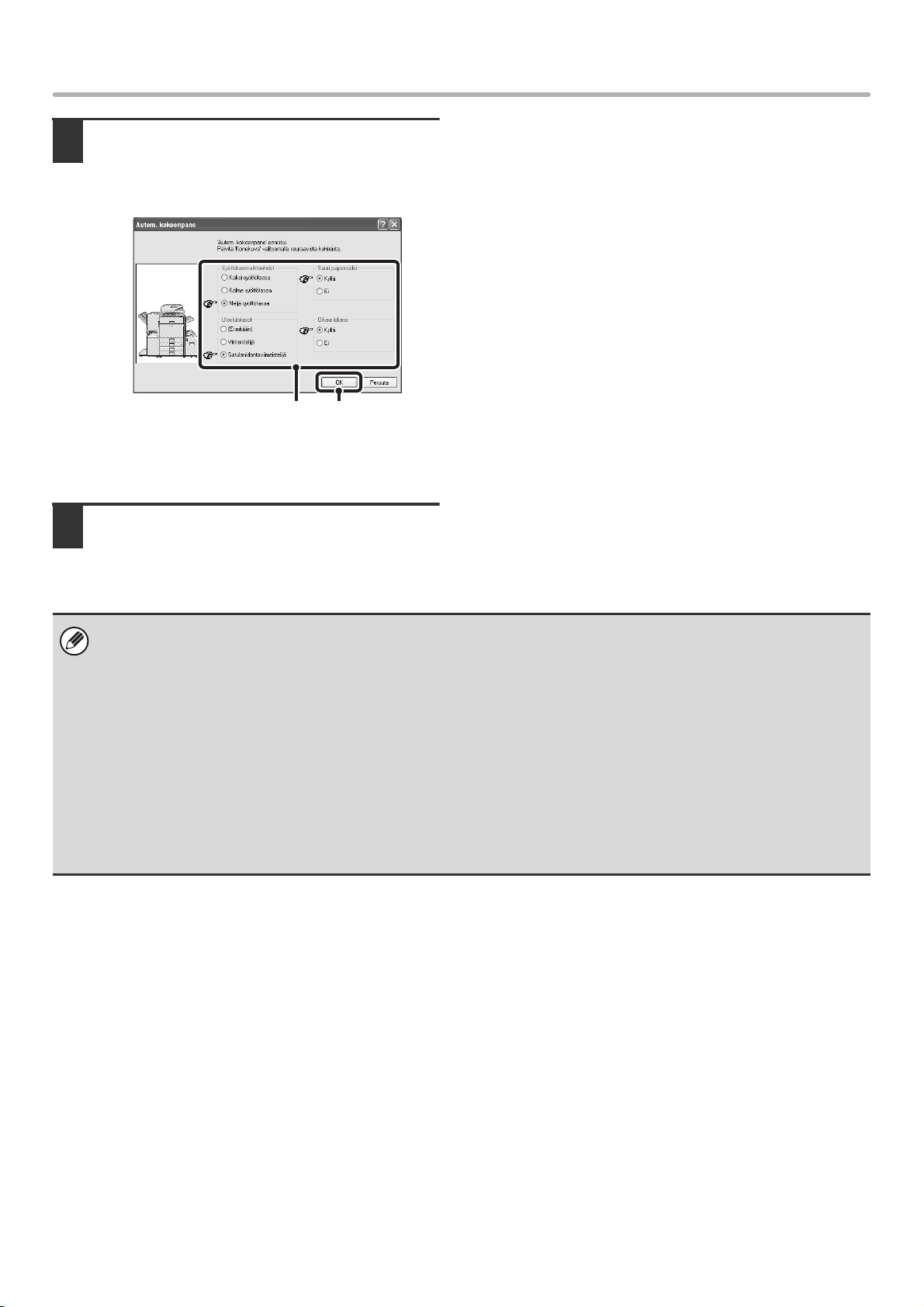
TULOSTINAJURIN/ PC-FAX-AJURIN ASENNUS
Konfiguroi laitteen kuva.
5
Laitteen kuva muodostuu tulostinajurin
konfigurointi-ikkunaan perustuen asennettuihin
vaihtoehtoihin.
(1) (2)
(1) Valitse laitteelle asennetut vaihtoehdot.
(2) Napsauta [OK]-painiketta.
Napsauta [OK] tulostimen
6
ominaisuuksien ikkunassa.
Jos automaattinen konfigurointi ei onnistu, konfiguroi asetukset manuaalisesti.
• Voit tarkistaa asennetut vaihtoehdot ja tasoasetukset tulostamalla "Asiakaskohtaisten Asetusten Luettelo" laitteen
järjestelmäasetuksissa. Noudata näitä ohjeita "Asiakaskohtaisten Asetusten Luettelo" tulostamiseksi. Paina
[JÄRJESTELMÄ ASETUKSET], kosketa [Luettelon tulostus (Käyttäjä)] ja lopulta [Asiakaskohtaisten Asetusten Luettelo].
• Napsauta [Aseta tason tila], [Paperityypin nimi] ja [Aseta tandemtulostus]* asetusten tarkistamiseksi uudelleen.
Aseta tason tila: "Tason asetukset" laitteen järjestelmäasetusten kohdassa "Paperikaukalon Asetukset" näkyvät tässä.
Määritä jokaiselle tasolle lisätyn paperin koko ja tyyppi.
Paperityypin nimi: "Paperityypin Tunnistus"-asetukset laitteen järjestelmäasetusten kohdassa "Paperikaukalon Asetukset"
näkyvät tässä. Jos käyttäjätyypin nimeä (1 – 7) muutettiin, anna muutettu nimi.
Aseta tandemtulostus*: Anna asetus (orjakoneen IP-osoite) laitteen järjestelmäasetusten (pääkäyttäjä) kohdassa
"Tandemyhteyden asetus".
* "Aseta tandemtulostus" voidaan konfiguroida ainoastaan silloin, kun tulostinajuri asennetaan käyttämällä "Standardi
asennus." tai "Muokattu asennus." ja kun "LPR suora tulostus" on valittu.
24
Page 27

X PPD-ajurin ollessa asennettuna
TULOSTINAJURIN/ PC-FAX-AJURIN ASENNUS
Napsauta [Käynnistä]-painiketta ja sen
1
jälkeen [Tulostimet ja faksit].
Napsauta Windows 98/Me/NT 4.0/2000-versiossa
[Käynnistä]-painiketta, valitse [Asetukset] ja napsauta
sitten [Kirjoittimet].
Jos [Tulostimet ja faksit] eivät tule näkyviin Windows
XP:n [Käynnistä]-valikossa, napsauta [Käynnistä],
napsauta [Ohjauspaneeli], napsauta [Tulostimet ja
muut laitteet] ja napsauta sitten [Tulostimet ja faksit].
Avaa tulostinominaisuuksien ikkuna.
2
(2)
(1)
Konfiguroi tulostinajuri laitteelle
3
asennetuille vaihtoehdoille.
(2)
(1) Napsauta [Laitteen
asetukset]-välilehteä.
Napsauta Windows 98/Me:ssä
[Laiteasetukset]-välilehteä.
(3)
(1)
(3)
(1) Valitse laitteen tulostinajurin kuvake.
(2) Napsauta [Tiedosto]-valikkoa.
(3) Valitse [Ominaisuudet].
(2) Konfiguroi jokainen kohde perustuen
laitteen konfigurointiin.
Kohteet ja kohteiden konfigurointimenetelmät
riippuvat käyttöjärjestelmäversiosta.
(3) Napsauta [OK]-painiketta.
Voit tarkistaa asennetut vaihtoehdot tulostamalla
"Asiakaskohtaisten Asetusten Luettelo"
järjestelmäasetuksissa. Noudata näitä ohjeita
"Asiakaskohtaisten Asetusten Luettelo"
tulostamiseksi. Paina [JÄRJESTELMÄ ASETUKSET],
kosketa [Luettelon tulostus (Käyttäjä)] ja lopulta
[Asiakaskohtaisten Asetusten Luettelo].
25
Page 28

PRINTER STATUS MONITOR-ASENNUS
Printer Status Monitor on tulostinohjelma, jonka avulla käyttäjät voivat tarkistaa laitteen sen hetkisen tilan suoraan
tietokoneensa näytöltä, kuten esimerkiksi silloin, kun haluat tietää, onko laite valmis tulostamaan vai ei. Printer Status
Monitor näyttää tiedot virheistä (paperitukokset ja muut virhetilat), tulostimen konfigurointitiedot kuvan muodossa
(tasojen numero ja onko laitteelle asennettu viimeistelijää tai muita laitteita), käytettävät paperikoot ja jäljellä olevan
paperimäärän.
Printer Status Monitoria ei voida käyttää seuraavissa tilanteissa:
• Kun laite on liitetty USB-kaapelilla.
• Kun laitteelle tulostetaan IPP-toimintoa käyttämällä.
Tuetut käyttöjärjestelmät: Windows 98/Me/NT 4.0
* Ohjelman asennukseen vaaditaan pääkäyttäjäoikeudet.
Aseta "Software CD-ROM" tietokoneesi
1
*
/2000*/XP*/Server 2003
CD-ROM-asemaan.
Käytä sitä "Software CD-ROM"-levyä, jonka kannessa on
"Disc 1".
Napsauta [Käynnistä]-painiketta,
2
napsauta [Oma tietokone] ( ) ja
kaksoisnapsauta [CD-ROM]-kuvaketta
().
Kaksoisnapsauta Windows 98/Me/NT
4.0/2000-käyttöohjelmissa [Oma tietokone] ja
kaksoisnapsauta sen jälkeen [CD-ROM]-kuvaketta.
Kaksoisnapsauta [Setup]-kuvaketta
3
().
*
Lue viesti "Tervetuloa"-ikkunassa ja
5
napsauta sitten [Seuraava]-painiketta.
Napsauta [Printer Status
6
Monitor]-painiketta.
Napsauta [Näytä LUEMINUT]-painiketta katsellaksesi
tietoja ohjelmasta.
Näyttöön tulee
4
"Käyttösopimus"-ikkuna. Varmista, että
ymmärrät lisenssisopimuksen sisällön
ja napsauta [Kyllä]-painiketta.
Voit lukea "Käyttösopimus" eri kielellä valitsemalla
haluamasi kielen kielivalikosta. Voit asentaa ohjelman
valitsemallasi kielellä siten, että jatkat asennusta
valitsemallasi kielellä.
26
Page 29
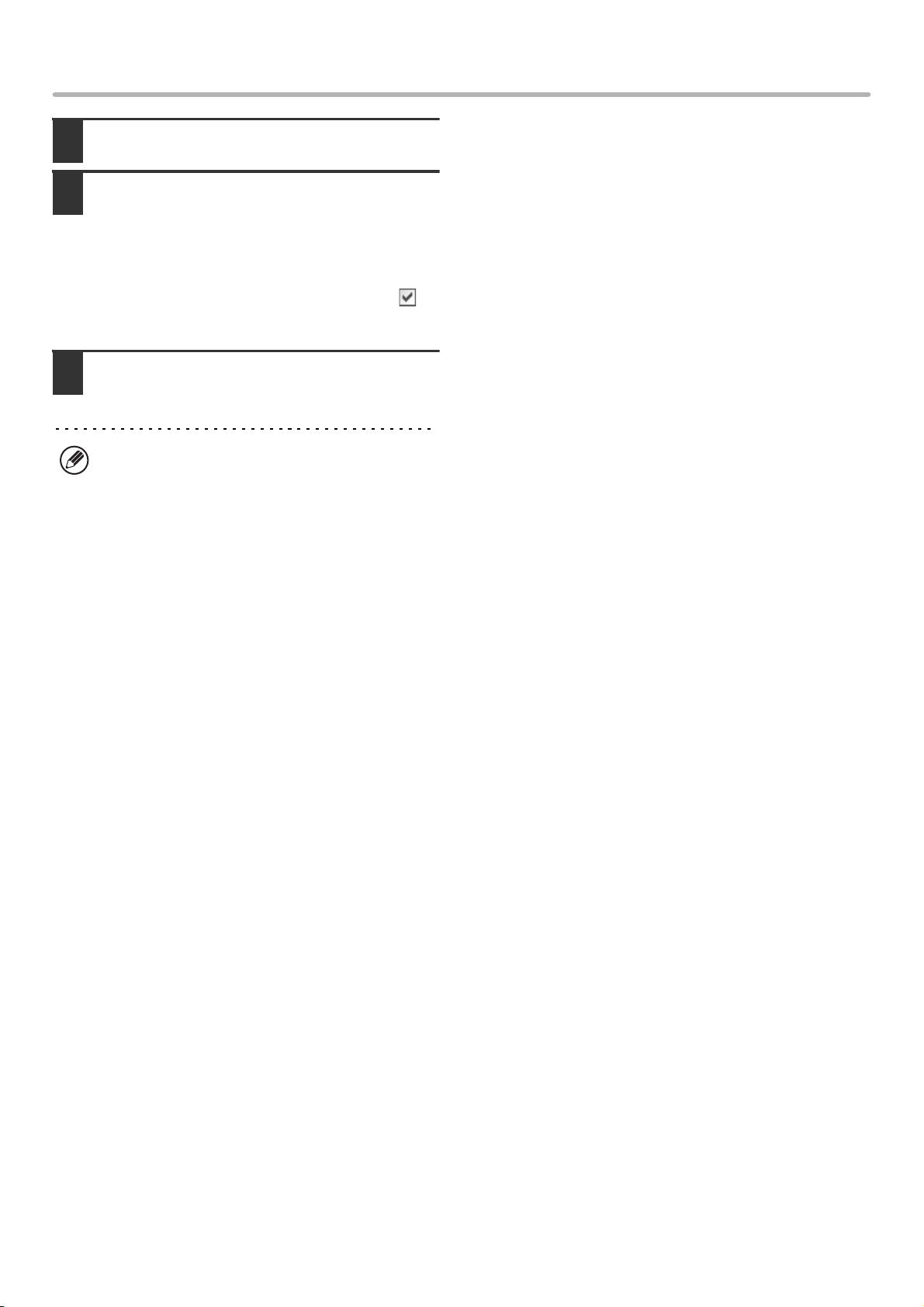
Noudata näytöllä olevia ohjeita.
7
Kun näyttöön tulee ilmoitus
8
asennuksen päättymisestä, napsauta
[Valmis]-painiketta.
Jos haluat, että Printer Status Monitor käynnistyy
automaattisesti tietokoneesi käynnistymisen yhteydessä,
rastita [Lisää ohjelma Käynnistys valikkoon]-ruutu ja
napsauta [Valmis].
Napsauta [Sulje]-painiketta vaiheen 6
9
ikkunassa.
Asennuksen jälkeen näyttöön saattaa tulla viesti, joka
kehottaa käynnistämään tietokoneen uudelleen. Jos
tämä viesti tulee näkyviin, napsauta [Kyllä]-painiketta
tietokoneesi uudelleen käynnistämiseksi.
PRINTER STATUS MONITOR-ASENNUS
Tämä päättää asennuksen.
Ohjeita Printer Status Monitor-ohjelman käyttämiseen saat Ohje-tiedostosta. Ohje-tiedostoa voit lukea noudattamalla
seuraavia ohjeita:
Napsauta Windowsin [Käynnistä]-painiketta, valitse [Kaikki ohjelmat] ([Ohjelmat] muissa kuin Windows XP/Server
2003-versioisssa), valitse [SHARP Printer Status Monitor] ja lopulta [Ohje].
27
Page 30

SKANNERIAJURIN ASENNUS
Skanneriajuria (TWAIN-ajuri) voidaan käyttää ainoastaan silloin, kun laite on liitetty verkkoon.
Kuvanlähettämistoiminnon tietokoneskannaustoimintoa voidaan käyttää, kun skanneriajuri on asennettu.
Tuetut käyttöjärjestelmät: Windows 98/Me/2000
* Ohjelman asennukseen vaaditaan pääkäyttäjäoikeudet.
*
/XP*/Server 2003
*
Aseta "Software CD-ROM" tietokoneesi
1
CD-ROM-asemaan.
Jos sinulla on 2-levyinen "Software CD-ROM", aseta
"Disc 2".
Napsauta [Käynnistä]-painiketta,
2
napsauta [Oma tietokone] ( ) ja
kaksoisnapsauta [CD-ROM]-kuvaketta
().
Jos käytät Windows 98/Me/2000-käyttöjärjestelmiä,
kaksoisnapsauta [Oma tietokone] ja kaksoisnapsauta
sen jälkeen [CD-ROM]-kuvaketta.
Kaksoisnapsauta [Setup]-kuvaketta
3
().
Näyttöön tulee "Käyttösopimus"-ikkuna.
4
Varmista, että ymmärrät
lisenssisopimuksen sisällön ja napsauta
[Kyllä]-painiketta.
Napsauta [Skanneriajuri
6
(TWAIN)]-painiketta.
Napsauta [Näytä LUEMINUT]-painiketta katsellaksesi
tietoja ohjelmasta.
Noudata näytöllä olevia ohjeita.
7
Lue viesti ikkunassa ja napsauta sitten
[Seuraava]-painiketta.
Voit lukea "Käyttösopimus" eri kielellä valitsemalla
haluamasi kielen kielivalikosta. Voit asentaa ohjelman
valitsemallasi kielellä siten, että jatkat asennusta
valitsemallasi kielellä.
Lue viesti "Tervetuloa"-ikkunassa ja
5
napsauta sitten [Seuraava]-painiketta.
28
Kun asennuksen lopetusikkuna tulee
8
näyttöön, napsauta [OK]-painiketta.
Page 31
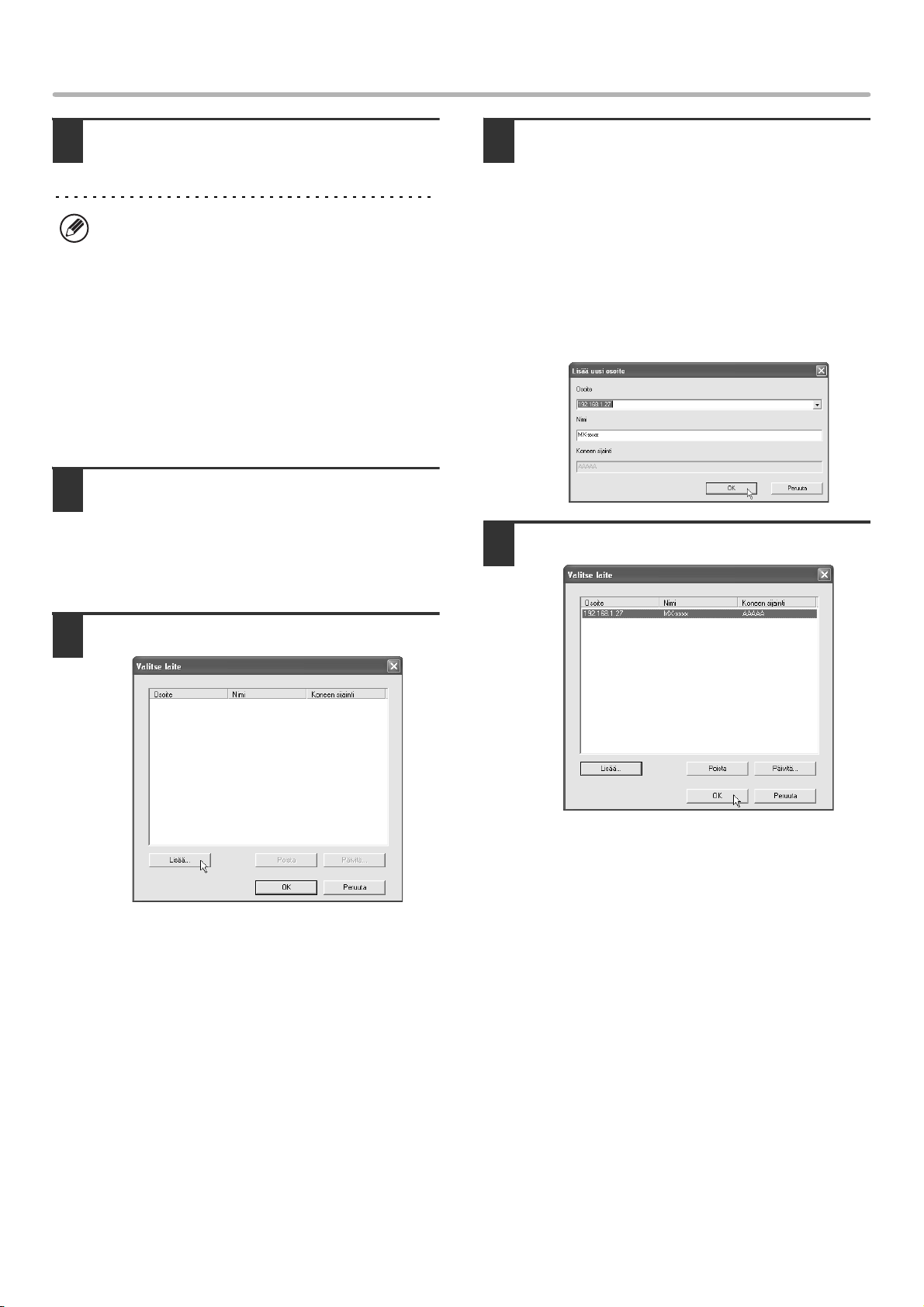
SKANNERIAJURIN ASENNUS
Napsauta [Sulje]-painiketta vaiheen 6
9
ikkunassa.
Asennuksen jälkeen näyttöön saattaa tulla viesti, joka
kehottaa käynnistämään tietokoneen uudelleen. Jos
tämä viesti tulee näkyviin, napsauta [Kyllä]-painiketta
tietokoneesi uudelleen käynnistämiseksi.
Tämä päättää asennuksen. Konfiguroi seuraavaksi
laitteen IP-osoite skanneriajuriin.
Kun skanneriajuri on asennettu, "Valitse laite"-ohjelma
voidaan asentaa.
Laitteen IP-osoite konfiguroidaan skanneriajuriin
käyttämällä "Valitse laite"-toimintoa.
Napsauta [Käynnistä]-painiketta, valitse
10
[Kaikki ohjelmat] ([Ohjelmat] muissa
kuin Windows XP/Server
2003-versioissa), valitse [SHARP MFP
TWAIN K] ja lopulta [Valitse laite].
Valitse laitteen IP-osoite
12
"Osoite"-valikosta ja napsauta
[OK]-painiketta.
• Kysy laitteen IP-osoite järjestelmän pääkäyttäjältä
(verkon pääkäyttäjä).
• Laitteen nimi (verkkonimi) tai IP-osoite voidaan antaa
suoraan kohdassa "Osoite".
• Jos laitteen skannaustoiminnon käyttämää
porttinumeroa on muutettu, syötä kaksoispiste ":"
IP-osoitteen jälkeen ja syötä sitten porttinumero.
(Tavallisesti porttinumeroa ei tarvitse antaa.)
Napsauta [OK]-painiketta.
13
Napsauta [Lisää]-painiketta.
11
Tämä päättää skanneriajurin konfiguroinnin.
29
Page 32

ASENNUS MACINTOSH-
3
Tässä kappaleessa kerrotaan PPD-tiedoston asennuksesta Macintoshilta tulostamisen mahdollistamiseksi sekä
tulostinajuriasetusten konfiguroimisesta. Toimenpiteet riippuvat käyttöjärjestelmäversiosta.
☞ MAC OS X (v10.3.3 - 10.4): tämä sivu
☞ MAC OS X (v10.2.8): sivu 33
☞ MAC OS X (v10.1.5): sivu 36
☞ MAC OS 9.0 - 9.2.2: sivu 38
• Laitteen käyttämiseen tulostimena Macintosh-käyttöympäristössä vaaditaan PS3-laajennus. Lisäksi
tulostustoimintoa voidaan käyttää ainoastaan silloin, kun laite on liitetty verkkoon. Tulostustoimintoa ei
voida käyttää, kun laite on liitetty USB-johdolla.
• Skanneriajuria ja PC-Fax-ajuria ei voida käyttää Macintosh-käyttöympäristössä.
KÄYTTÖYMPÄRISTÖSSÄ
MAC OS X (v10.3.3 - 10.4)
Aseta "Software CD-ROM" tietokoneesi
1
CD-ROM-asemaan.
Käytä sitä "Software CD-ROM"-levyä, jonka kannessa on
"Disc 2".
Kaksoisnapsauta [CD-ROM]-kuvaketta
2
( ) työpöydällä.
Kaksoisnapsauta [MacOSX]-kansiota.
3
Kaksoisnapsauta [Version
4
10.3]-kansiota.
Jos käytät Mac OS X v10.4-versiota, kaksoisnapsauta
[Version 10.4]-kansiota.
Kaksoisnapsauta [MX-PBX1]-kuvaketta
5
().
Napsauta [Jatka]-painiketta.
6
30
Page 33

MAC OS X (v10.3.3 - 10.4)
Näytölle tulee nyt lisenssisopimus.
7
Varmista, että ymmärrät lisenssisopimuksen
sisällön ja napsauta [Jatka]-painiketta.
Näytöllä näkyy kysymys, hyväksytkö lisenssisopimuksen
ehdot. Napsauta [Hyväksyn]-painiketta.
Jos lisenssi näkyy eri kielellä, valitse haluamasi kieli
kielivalikosta.
Valitse kovalevyasema, johon
8
PPD-tiedosto asennetaan, ja napsauta
[Jatka]-painiketta.
Valitse kovalevyasema, jolle käyttöjärjestelmäsi on
asennettu.
Valitse [Siirry]-valikosta [Apuohjelmat].
11
Kaksoisnapsauta [Kirjoittimen
12
asetustyökalu]-kuvaketta ( ).
Jos tätä on ensimmäinen kerta, kun asennat
tulostinajurin tietokoneellesi, näet näytöllä
vahvistusviestin. Napsauta [Lisää]-painiketta.
Napsauta [Lisää].
13
Napsauta [Asenna]-painiketta.
9
Asennus käynnistyy.
Jos näytölle tulee "Autentikointi"-ikkuna, anna
salasana ja napsauta [OK].
Kun viesti "Ohjelmiston asennus
10
onnistui" näkyy asennusikkunassa,
napsauta [Sulje].
Tämä päättää ohjelman asennuksen. Konfiguroi
seuraavaksi tulostinajurin asetukset.
31
Page 34

MAC OS X (v10.3.3 - 10.4)
Konfiguroi tulostinajuri.
14
(1) Valitse [AppleTalk].
• Jos näet näytöllä useita AppleTalk-vyöhykkeitä,
valitse se vyöhyke, joka sisältää tulostimen
valikosta.
• Jos käytät Mac OS X v10.4-versiota,
kaksoisnapsauta [Oletusselain]-kuvaketta.
(2) Napsauta laitteen mallin nimeä.
Laitteen mallin nimi näkyy yleensä [SCxxxxxx].
("xxxxxx" on merkkijono, joka vaihtelee
laitemallistasi riippuen.)
(3) Valitse [Automaattinen].
Jos käytät Mac OS X v10.4-versiota, varmista, että
mallisi PPD-tiedosto on valittuna.
(1)
(2)
(3)
(4)
Tulostintietojen näyttäminen.
15
(1) Napsauta laitteen nimeä.
(2) Napsauta [Näytä tietoja].
Valitse laitekonfiguraatio.
16
Jos valitsit [Automaattinen] vaiheen 14 kohdassa (3),
laitekonfigurointi havaitaan ja konfiguroidaan
automaattisesti. Tarkista konfiguroidut asetukset
varmistaaksesi, että ne ovat oikein.
(2)
(1)
(4)
(1)
(2)
(4) Napsauta [Lisää]-painiketta.
Laitteen PPD-tiedosto valitaan automaattisesti ja
laitteelle asennetut lisävarusteet havaitaan ja
konfiguroidaan automaattisesti.
•
[LPR-kirjoittimet (IP)] voidaan valita (Mac OS X
v10.4-versiossa [IP-kirjoitin]-kuvaketta voidaan
napsauttaa) (1)-kohdassa laitteelle tulostamiseksi
verkon kautta IPP-toimintoa käyttämällä. Kun laite on
etäpisteessä, voidaan tätä toimintoa käyttää
faksitoiminnon sijasta tulostamaan faksia
paperilaatuisempi kuva. Jos haluat käyttää
IPP-toimintoa, noudata näitä ohjeita tulostinajurin
konfiguroimiseksi.
(1) Valitse [Internet Printing Protocol] "Kirjoittimen
osoite" ("Protokolla" Mac OS X
v10.4-versiossa)-kohdassa. Anna laitteen osoite
(IP-osoite tai verkkonimi) ja "Jonon nimi" (anna
"ipp" "Jonon nimi"-kohdassa).
(2) Valitse [Sharp] "Kirjoittimen malli" ("Tulostuslaite"
Mac OS X v10.4-versiossa)-kohdassa ja
napsauta laitemallisi PPD-tiedostoa.
(3) Napsauta [Lisää]-painiketta.
•
PPD-tiedosto asennetaan seuraaviin kansioihin
käynnistysasemassa.
[Kirjasto] - [Printers] - [PPDs] - [Contents] [Resources] - [fi.lproj]
(3)
(1) Valitse [Asennettavissa olevat
vaihtoehdot].
(2) Valitse laitteelle asennetut vaihtoehdot.
(3) Napsauta [Käytä muutoksia]-painiketta.
(4) Sulje ikkuna napsauttamalla.
Voit tarkistaa asennetut vaihtoehdot tulostamalla
"Asiakaskohtaisten Asetusten Luettelo"
järjestelmäasetuksissa. Noudata näitä ohjeita
"Asiakaskohtaisten Asetusten Luettelo"
tulostamiseksi:
Paina [JÄRJESTELMÄ ASETUKSET], kosketa
[Luettelon tulostus (Käyttäjä)] ja lopulta
[Asiakaskohtaisten Asetusten Luettelo].
Tämä päättää tulostinajurin konfiguroinnin.
32
Page 35

MAC OS X (v10.2.8)
Jos Mac OS X v10.2-käyttöjärjestelmää ei ole päivitetty versioon 10.2.8, suorita päivitys versioon 10.2.8 ennen
PPD-tiedoston asentamista. Lisätietoja päivityksestä saat Macintosh-tietokoneesi Ohje-tiedostosta.
Aseta "Software CD-ROM" tietokoneesi
1
CD-ROM-asemaan.
Käytä sitä "Software CD-ROM"-levyä, jonka kannessa on
"Disc 2".
Kaksoisnapsauta [CD-ROM]-kuvaketta
2
( ) työpöydällä.
Kaksoisnapsauta [MacOSX]-kansiota.
3
Kaksoisnapsauta [Version
4
10.2]-kansiota.
Kaksoisnapsauta [MX-PBX1]-kuvaketta
5
().
Jos näytölle tulee "Autentikointi"-ikkuna, anna
salasana ja napsauta [OK].
Valitse kovalevyasema, johon
8
PPD-tiedosto asennetaan, ja napsauta
[Jatka]-painiketta.
Valitse kovalevyasema, jolle käyttöjärjestelmäsi on
asennettu.
Napsauta [Asenna]-painiketta.
9
Asennus käynnistyy.
Napsauta [Jatka]-painiketta.
6
Näytölle tulee nyt lisenssisopimus.
7
Varmista, että ymmärrät
lisenssisopimuksen sisällön ja
napsauta [Jatka]-painiketta.
Näytöllä näkyy kysymys, hyväksytkö lisenssisopimuksen
ehdot. Napsauta [Hyväksyn]-painiketta.
Jos lisenssi näkyy eri kielellä, valitse haluamasi kieli
kielivalikosta.
Kun viesti "Ohjelmiston asennus
10
onnistui" näkyy asennusikkunassa,
napsauta [Sulje].
Tämä päättää ohjelman asennuksen. Konfiguroi
seuraavaksi tulostinajurin asetukset.
33
Page 36

MAC OS X (v10.2.8)
Valitse [Siirry]-valikosta [Ohjelmat].
11
Kaksoisnapsauta
12
[Lisäohjelmat]-kansiota.
Kaksoisnapsauta
13
[Tulostuskeskus]-kuvaketta ( ).
Jos tämä on ensimmäinen kerta, kun konfiguroit
tulostinajurin tietokoneellesi, näyttöön tulee tulostimen
lisäyksen vahvistusta kysyvä viesti. Napsauta
[Lisää]-painiketta.
Konfiguroi tulostinajuri.
15
(1) Valitse [AppleTalk].
Jos näet näytöllä useita AppleTalk-vyöhykkeitä,
valitse se vyöhyke, joka sisältää tulostimen
valikosta.
(2) Napsauta laitteen mallin nimeä.
Laitteen mallin nimi näkyy yleensä [SCxxxxxx].
("xxxxxx" on merkkijono, joka vaihtelee
laitemallistasi riippuen.)
(3) Valitse [Sharp].
(1)
(2)
(3)
(4)
(5)
Napsauta [Lisää].
14
(4) Napsauta mallisi PPD-tiedostoa.
(5) Napsauta [Lisää]-painiketta.
• [LPR-kirjoittimet (IP)] voidaan valita (1)-kohdassa,
jotta tulostus koneelle tapahtuu verkon kautta
IPP-toimintoa käyttämällä. Kun laite on
etäpisteessä, tätä toimintoa voidaan käyttää
faksitoiminnon sijasta tulostamaan faksia
paperilaatuisempi kuva. Jos haluat käyttää
IPP-toimintoa, noudata näitä ohjeita tulostinajurin
konfiguroimiseksi.
(1) Anna laitteen osoite (IP-osoite tai verkkotunnus)
"Kirjoittimen osoite"-kohdassa.
(2) Valitse [Sharp] "Kirjoittimen malli"-kohdassa ja
napsauta laitemallisi PPD-tiedostoa.
(3) Napsauta [Lisää]-painiketta.
• PPD-tiedosto asennetaan seuraaviin kansioihin
käynnistysasemassa.
[Kirjasto] - [Printers] - [PPDs] - [Contents] [Resources] - [fi.lproj]
34
Page 37

MAC OS X (v10.2.8)
Napsauta laitteen nimeä
16
"Kirjoitinluettelo"-listalla.
Valitse [Kirjoittimet]-valikossa [Tietoja].
17
Valitse laitekonfiguraatio.
18
(1) Valitse [Asennettavat vaihtoehdot].
(2) Valitse laitteelle asennetut vaihtoehdot.
(3) Napsauta [Käytä muutoksia]-painiketta.
(4) Sulje ikkuna napsauttamalla.
(4)
(1)
(2)
(3)
Voit tarkistaa asennetut vaihtoehdot tulostamalla
"Asiakaskohtaisten Asetusten Luettelo"
järjestelmäasetuksissa. Noudata näitä ohjeita
"Asiakaskohtaisten Asetusten Luettelo"
tulostamiseksi:
Paina [JÄRJESTELMÄ ASETUKSET], kosketa
[Luettelon tulostus (Käyttäjä)] ja lopulta
[Asiakaskohtaisten Asetusten Luettelo].
Tämä päättää tulostinajurin konfiguroinnin.
35
Page 38

MAC OS X (v10.1.5)
Jos Mac OS X v10.1-käyttöjärjestelmää ei ole päivitetty versioon 10.1.5, suorita päivitys versioon 10.1.5 ennen
PPD-tiedoston asentamista. Lisätietoja päivityksestä saat Macintosh-tietokoneesi Ohje-tiedostosta.
Aseta "Software CD-ROM" tietokoneesi
1
CD-ROM-asemaan.
Käytä sitä "Software CD-ROM"-levyä, jonka kannessa on
"Disc 2".
Kaksoisnapsauta [CD-ROM]-kuvaketta
2
( ) työpöydällä.
Kaksoisnapsauta [MacOSX]-kansiota.
3
Kaksoisnapsauta [Version
4
10.1]-kansiota.
Kaksoisnapsauta [MX-PBX1]-kuvaketta
5
().
Jos näytölle tulee "Auktorisointi"-ikkuna, napsauta
lukkokuvaketta ( ), anna salasana ja napsauta [OK].
Valitse kovalevyasema, johon PPD-tiedosto
8
asennetaan, ja napsauta [Jatka]-painiketta.
Valitse kovalevyasema, jolle käyttöjärjestelmäsi on
asennettu.
Napsauta [Asenna]-painiketta.
9
Asennus käynnistyy.
Napsauta [Jatka]-painiketta.
6
Näytölle tulee nyt lisenssisopimus.
7
Varmista, että ymmärrät
lisenssisopimuksen sisällön ja
napsauta [Jatka]-painiketta.
Näytöllä näkyy kysymys, hyväksytkö lisenssisopimuksen
ehdot. Napsauta [Hyväksyn]-painiketta.
Jos lisenssi näkyy eri kielellä, valitse haluamasi kieli
kielivalikosta.
Kun viesti "Ohjelmiston asennus onnistui"
10
näkyy asennusikkunassa, napsauta [Sulje].
Tämä päättää ohjelman asennuksen. Konfiguroi
seuraavaksi tulostinajurin asetukset.
Valitse [Siirry]-valikosta [Ohjelmat].
11
36
Page 39

MAC OS X (v10.1.5)
Kaksoisnapsauta [Utilities]-kansiota.
12
Kaksoisnapsauta [Print
13
Center]-kuvaketta ( ).
Jos tämä on ensimmäinen kerta, kun konfiguroit
tulostinajurin tietokoneellesi, näyttöön tulee tulostimen
lisäyksen vahvistusta kysyvä viesti. Napsauta [Lisää]
ja siirry vaiheeseen 15.
Napsauta [Lisää kirjoitin]-painiketta.
14
Konfiguroi tulostinajuri.
15
Valitse laitteen PPD-tiedosto.
16
(1) Napsauta mallisi PPD-tiedostoa.
Napsauta [Asennuslevyn nimeä] - [Library] [Printers] - [PPDs] - [Contents] - [Resources] [fi.lproj] ja valitse sitten laitemallisi PPD-tiedosto.
(2) Napsauta [Valitse]-painiketta.
Napsauta [Lisää]-painiketta.
17
(1)
(2)
(1) Valitse [AppleTalk].
Jos näet näytöllä useita AppleTalk-vyöhykkeitä,
valitse se vyöhyke, joka sisältää tulostimen valikosta.
(2) Napsauta laitteen mallin nimeä.
Laitteen mallin nimi näkyy yleensä [SCxxxxxx].
("xxxxxx" on merkkijono, joka vaihtelee
laitemallistasi riippuen.)
(3) Valitse [Muu].
[LPR-kirjoittimet] voidaan valita (1)-kohdassa, jotta
tulostus koneelle tapahtuu verkon kautta
IPP-toimintoa käyttämällä. Kun laite on etäpisteessä,
tätä toimintoa voidaan käyttää faksitoiminnon sijasta
tulostamaan faksia paperilaatuisempi kuva. Jos haluat
käyttää IPP-toimintoa, noudata näitä ohjeita
tulostinajurin konfiguroimiseksi.
(1) Anna laitteen osoite (IP-osoite tai verkkotunnus)
"LPR-kirjoittimen osoite"-kohdassa.
(2) Valitse "Kirjoittimen malli" -kohdassa [Muu].
(1)
(2)
(3)
Tämä päättää tulostinajurin konfiguroinnin.
37
Page 40

MAC OS 9.0 - 9.2.2
Jos käyttöjärjestelmäsi on Mac OS 9.0 - 9.2.2, varmista, että "LaserWriter 8" on asennettu ja että "LaserWriter 8"-ruudussa
on rasti "Säätimet"-kohdan "Laajennusten hallinta"-kohdassa. Jos rastia ei ole, asenna se Macintosh-tietokoneesi
mukana toimitetulta CD-ROM-levyltä.
Aseta "Software CD-ROM" tietokoneesi
1
CD-ROM-asemaan.
Käytä sitä "Software CD-ROM"-levyä, jonka kannessa on
"Disc 2".
Kaksoisnapsauta [CD-ROM]-kuvaketta
2
( ) työpöydällä.
Kaksoisnapsauta [MacOS]-kansiota.
3
Kaksoisnapsauta [Installer]-kuvaketta
4
().
Napsauta [Asenna]-painiketta.
5
Valitse [Valitsija]
8
Omenavalikko-valikosta.
Luo tulostin.
9
(1) Napsauta [LaserWriter 8]-kuvaketta.
Jos näet näytöllä useita AppleTalk-vyöhykkeitä,
valitse se vyöhyke, joka sisältää tulostimen.
(2) Napsauta laitteen mallin nimeä.
Laitteen mallin nimi näkyy yleensä [SCxxxxxx].
("xxxxxx" on merkkijono, joka vaihtelee
laitemallistasi riippuen.)
(1)
(2)
(3)
Näytölle tulee nyt lisenssisopimus.
6
Varmista, että ymmärrät
lisenssisopimuksen sisällön ja
napsauta [Kyllä]-painiketta.
Lue viesti ikkunassa ja napsauta sitten
7
[Jatka]-painiketta.
PPD-tiedoston asennus käynnistyy.
Asennuksen jälkeen näyttöön tulee viesti, joka kehottaa
käynnistämään tietokoneen uudelleen. Napsauta [OK] ja
käynnistä tietokoneesi uudelleen.
Tämä päättää ohjelman asennuksen. Konfiguroi
seuraavaksi tulostinajurin asetukset.
(3) Napsauta [Luo]-painiketta.
38
Page 41

MAC OS 9.0 - 9.2.2
Valitse PPD-tiedosto.
10
(1) Napsauta mallisi PPD-tiedostoa.
(2) Napsauta [Valitse]-painiketta.
• Jos yllä oleva dialogi ei näy näytöllä ja palaat
"Valitsija"-dialogiruutuun, seuraa näitä vaiheita
valitaksesi PPD-tiedoston manuaalisesti.
(1) Varmista, että laite on valittu "Valitse
PostScript-kirjoitin"-listalla, ja napsauta
[Asetukset]-painiketta ja sen jälkeen [Valitse
PPD]-painiketta.
(2) Valitse laitemallisi PPD-tiedosto ja napsauta
[Avaa]-painiketta.
(3) Napsauta [OK]-painiketta.
• PPD-tiedosto asennetaan [Laajennukset]-kansion
[Printer Descriptions]-kansioon.
(1)
(2)
Valitse laitekonfiguraatio.
13
(1) Valitse laitteelle asennetut vaihtoehdot.
(2) Valitse [Asetukset 2] valikosta
vaihtaaksesi näyttöä, ja valitse
vaihtoehdot, jotka on asennettu
laitteelle.
Valitse [Asetukset 2]-näytössä, onko "Oikea lokero"
asennettu.
(3) Napsauta [OK]-painiketta.
Voit tarkistaa asennetut vaihtoehdot tulostamalla
"Asiakaskohtaisten Asetusten Luettelo"
järjestelmäasetuksissa. Noudata näitä ohjeita
"Asiakaskohtaisten Asetusten Luettelo"
tulostamiseksi:
Paina [JÄRJESTELMÄ ASETUKSET], kosketa
[Luettelon tulostus (Käyttäjä)] ja lopulta
[Asiakaskohtaisten Asetusten Luettelo].
(2)
(1)
(3)
Varmista, että laite valitaan "Valitse
11
PostScript-kirjoitin"-listalla ja napsauta
[Asetukset]-painiketta.
Napsauta [Lisäasetukset]-painiketta.
12
Jotta asetukset konfiguroidaan automaattisesti
perustuen havaittuihin laitevaihtoehtoihin, napsauta
[Automaattinen].
Napsauta [OK]-painiketta vaiheen 12
14
ikkunassa sulkeaksesi ikkunan.
Napsauta sulkemisruutua ( )
15
sulkeaksesi "Valitsija"-kohdan.
Tämä päättää tulostinajurin konfiguroinnin.
Näyttöfontit voit asentaa "PRINTER UTILITIES"
CD-ROM-levyltä, joka toimitetaan PS3-laajennuksen
mukana. Katso "PS-NÄYTTÖFONTTIEN ASENNUS"
(sivu 40).
39
Page 42

HYÖDYLLISTÄ TIETOA
4
Tässä kappaleessa kerrotaan PS-näyttöfonttien asennuksesta ja tulostinajurin portin muuttamisesta Windowsissa.
PS-NÄYTTÖFONTTIEN ASENNUS
Fontit, joita PS-tulostinajuri voi käyttää, sisältyvät "PRINTER UTILITIES"-CD-ROM-levylle, joka toimitetaan
PS3-laajennuksen mukana. Asenna nämä fontit, sillä niitä tarvitaan PS-tulostinajurille.
WINDOWS-KÄYTTÖYMPÄRISTÖ
Aseta tietokoneesi CD-ROM-asemaan
1
PS3-laajennus mukana toimitettu
"PRINTER UTILITIES"-CD-ROM-levy.
Napsauta [Käynnistä]-painiketta,
2
napsauta [Oma tietokone] ( ) ja
kaksoisnapsauta [CD-ROM]-kuvaketta
().
Jos käytät Windows 98/Me/NT
4.0/2000-käyttöjärjestelmiä, kaksoisnapsauta [Oma
tietokone] ja kaksoisnapsauta sen jälkeen
[CD-ROM]-kuvaketta.
Kaksoisnapsauta [Setup]-kuvaketta
3
().
Näyttöön tulee "Käyttösopimus"-ikkuna.
4
Varmista, että ymmärrät
lisenssisopimuksen sisällön ja napsauta
[Kyllä]-painiketta.
Napsauta [PS -näyttöfontti]-painiketta.
6
Noudata näytöllä olevia ohjeita.
7
Napsauta [Sulje]-painiketta vaiheen 6
8
ikkunassa.
Lue viesti "Tervetuloa"-ikkunassa ja
5
napsauta sitten [Seuraava]-painiketta.
40
Page 43

PS-NÄYTTÖFONTTIEN ASENNUS
MACINTOSH-KÄYTTÖYMPÄRISTÖ (Mac OS 9.0 - 9.2.2)
Macintosh-näyttöfontit sisältyvät PS3-laajennuksen mukana toimitetulla "PRINTER UTILITIES"-CD-ROM-levyllä
olevaan [Font]-kansioon. Kopioi fontit, jotka haluat asentaa käynnistyslevykkeen [Järjestelmäkansio]-kansioon.
Jos sinulla vaikeuksia, jotka voivat johtua asennetusta näyttöfontista, poista asennus välittömästi järjestelmästä.
41
Page 44

PORTIN VAIHTAMINEN
Kun käytät laitetta Windows-ympäristössä, noudata alla olevia ohjeita portin vaihtamiseksi silloin, kun olet vaihtanut
laitteen IP-osoitetta tai olet asentanut PC-Fax-ajurin ja laite on yhdistetty USB-kaapelilla.
Napsauta [Käynnistä]-painiketta ja sen
1
jälkeen [Tulostimet ja faksit].
Napsauta Windows 98/Me/NT 4.0/2000-versiossa
[Käynnistä]-painiketta, valitse [Asetukset] ja napsauta
sitten [Kirjoittimet].
Jos Windows XP-versiossa [Tulostimet ja faksit] eivät
tule näkyviin [Käynnistä]-valikossa, napsauta
[Käynnistä], napsauta [Ohjauspaneeli], napsauta
[Tulostimet ja muut laitteet] ja napsauta sitten
[Tulostimet ja faksit].
Portin lisääminen tai vaihtaminen.
3
(2)
(1) Napsauta [Portit]-välilehteä.
Napsauta Windows 98/Me-versiossa
[Tiedot]-välilehteä.
(2) Napsauta [Lisää portti]-painiketta.
(1)
Avaa tulostinominaisuuksien ikkuna.
2
(2)
(3)
(1) Valitse laitteen tulostinajurin kuvake.
(2) Napsauta [Tiedosto]-valikkoa.
(3) Valitse [Ominaisuudet].
(1)
Kun haluat vaihtaa aiemmin luotuun porttiin kuten
USB-porttiin, valitse haluamasi portti (USB001 jne.)
listalta ja napsauta [Käytä]. Tämä muuttaa portin.
42
Page 45

PORTIN VAIHTAMINEN
Valitse [SC2 TCP/IP Port] ja napsauta
4
[Uusi portti]-painiketta.
Valitse Windows 98/Me-käyttöjärjestelmissä [Muu], [SC2
TCP/IP Port] ja napsauta [OK]-painiketta.
• "SC2 TCP/IP Port" lisätään, kun tulostinajuri
asennetaan käyttämällä "Standardi asennus." tai
"Muokattu asennus." ja kun "LPR suora tulostus" on
valittu.
• Jos tulostinajuri asennetaan käyttämällä "Muokattu
asennus." ja "IPP" on valittu, [SC-Print2005 Port]
lisätään. Jos haluat vaihtaa tulostinporttia, kun laite
on liitetty IPP-toiminnolla intranetiin tai
WAN-verkkoon, valitse [SC-Print2005 Port],
napsauta [Uusi portti], ([OK]-painike Windows
98/Me:ssä) ja noudata näytön ohjeita portin
luomiseksi uudelleen.
Luo uusi portti.
5
(1) (2) (3)
(1) Anna laitteen IP-osoite.
(2) Varmista, että [LPR] on valittu.
(3) Varmista, että [lp] on valittu.
(4) Napsauta [OK]-painiketta.
Napsauta [Sulje]-painiketta vaiheen 4
6
(4)
ikkunassa.
Windows 98/ME-käyttöjärjestelmissä tämä vaihe ei ole
tarpeellinen. Siirry seuraavaan vaiheeseen.
Varmista, että luotu tulostinportti on
7
valittu tulostimen ominaisuuksien
ikkunassa ja napsauta sitten
[Käytä]-painiketta.
LAITTEEN IP-OSOITTEEN TARKISTAMINEN
Voit tarkistaa laitteen IP-osoitteen tulostamalla järjestelmäasetuksista "Asiakaskohtaisten Asetusten Luettelo". Noudata
näitä ohjeita "Asiakaskohtaisten Asetusten Luettelo" tulostamiseksi.
Paina [JÄRJESTELMÄ ASETUKSET], kosketa [Luettelon tulostus (Käyttäjä)] ja lopulta [Asiakaskohtaisten Asetusten
Luettelo].
43
Page 46

Page 47

Page 48

Ohjelmiston asennusohje
MALLI:
MX-2300N
MX-2700N
PAINETTU RANSKASSA
TINSZ3159GHZZ
